GESTÃO DE CONVÊNIOS E PRESTAÇÃO DE CONTAS VIA SICONV
|
|
|
- Inês Sophia Conceição Domingos
- 8 Há anos
- Visualizações:
Transcrição
1 CURSO DE QUALIFICAÇÃO PROFISSIONAL GESTÃO DE CONVÊNIOS E PRESTAÇÃO DE CONTAS VIA SICONV CETAM Centro de Educação Tecnológica do Amazonas SEPLAN Secretaria de Estado de Planejamento e Desenvolvimento Econômico ALUNO (A): PROFESSOR (A):
2 2 GOVERNO DO ESTADO DO AMAZONAS Secretaria de Planejamento e Desenvolvimento Econômico SEPLAN Centro de Educação Tecnológica do Amazonas - CETAM Gestão de Convênios e Prestação de Contas via SICONV MANAUS AM 2012 Gestão de Convênios e Prestação de Contas via SICONV
3 3 Sumário INTRODUÇÃO CONCEITOS E DEFINIÇÕES Portal de Convênios do Governo Federal Sistema de Gestão de Convênios e Contrato de Repasse - SICONV Credenciamento e Cadastramento Usuários e perfis de acesso FONTES DE RECURSOS DOCUMENTOS E FORMATOS UTILIZADOS: CONCEITOS E MODELOS Projeto Básico Termo de Referência Plano de Trabalho Declarações e Certidões NOÇÕES BÁSICAS PARA ELABORAÇÃO DE PROJETOS CADASTRO DE PROPOSTAS Seleção de Programas Cadastro de Propostas Objeto do Convênio: objetividade e clareza Justificativa: o que é importante informar Capacidade Técnica e Gerencial Dados Bancários Datas do convênio (cadastro, vigência, término e limite da prestação de contas); Valores do projeto: repasse e contrapartida Partícipes e papeis nos projetos Cronograma Físico Gestão de Convênios e Prestação de Contas via SICONV
4 Cronograma de Desembolso Plano de Aplicação Detalhado Plano de Aplicação Consolidado Inclusão de Anexos Pareceres Projeto Básico / Termo de Referência: NE s EXECUÇÃO DE CONVÊNIOS: NOÇÕES GERAIS Lista de Documentos Digitalizados... Erro! Indicador não definido TAs... Erro! Indicador não definido Ajuste do PT... Erro! Indicador não definido OBs... Erro! Indicador não definido Licitações... Erro! Indicador não definido Contratos... Erro! Indicador não definido Documentos de Liquidação... Erro! Indicador não definido Pagamentos... Erro! Indicador não definido Prorrogação de Ofício... Erro! Indicador não definido Relatórios de Execução... Erro! Indicador não definido Registro de Ingresso de Recursos... Erro! Indicador não definido Cumprimento do Objeto... Erro! Indicador não definido Prestação de Contas Final... Erro! Indicador não definido. ANEXOS Gestão de Convênios e Prestação de Contas via SICONV
5 5 INTRODUÇÃO O Curso Gestão de Convênios e Prestação de Contas via SICONV tem como objetivo capacitar servidores para atuar como técnicos na gestão de recursos federais e prestação de contas de convênios por meio da operacionalização do Sistema de Gestão de Convênios e Contrato de Repasse SICONV. Para isso, seguiremos quatro etapas: CONCEITUAÇÃO nesta etapa do processo são feitas exposições conceituais dialogadas com os participantes, com exemplos e cases. CRÍTICA em ambientes propícios ao diálogo, são estimuladas críticas embasadas, que levam à riqueza da diversidade de opiniões. VIVÊNCIA através de estudos de casos genéricos ou de situações da própria instituição, em trabalho de equipe, busca-se encorajar os participantes a contribuírem com sua vivência pessoal para o aprendizado em grupo da prática da empresa. AÇÃO a ação que completa o processo de ensino/aprendizagem será realizada por intermédio de simulação da realidade, agregando valor e estabelecendo novas formas de atuação. Gestão de Convênios e Prestação de Contas via SICONV
6 6 1. CONCEITOS E DEFINIÇÕES 1.1. Portal de Convênios do Governo Federal O PORTAL DE CONVÊNIOS DO GOVERNO FEDERAL ( foi desenvolvido para desburocratizar, agilizar os procedimentos e ampliar a transparência no repasse dos recursos públicos. O Portal de Convênios realiza desde o dia 1º de setembro de 2008 os CONVÊNIOS e CONTRATOS DE REPASSE com recursos voluntários da União. Em geral, é comum as pessoas confundirem o PORTAL DE CONVÊNIOS com o SISTEMA DE GESTÃO DE CONVÊNIOS E CONTRATOS DE REPASSE (SICONV). No entanto, embora o SICONV esteja no PORTAL DE CONVÊNIOS, eles são elementos distintos. Observe: 1. No PORTAL DE CONVÊNIOS ( são publicadas informações gerais sobre os recursos voluntários da União, além de decretos, portarias, documentos interativos para capacitação, etc; 2. O SICONV ( é o SISTEMA que gerencia os programas de repasse de recursos e os convênios, contratos ou quaisquer outras modalidades de transferência de recursos. Um exemplo bem prático seria comparar o SICONV e o Portal de Convênios com o seu computador.
7 7 i. O PORTAL DE CONVÊNIOS é a máquina, aquele super-hiper-mega computador que você tem; ii. O SICONV seria, grosso modo, o WINDOWS. Para elaborar documentos, escrever textos, navegar na Internet ou até jogar paciência, você precisa passar pelo Windows para, então, acessar o MS Word, Internet Explorer ou quaisquer outros programas. Viu como é fácil distinguir um do outro? Tanto o SICONV quanto o PORTAL DE CONVÊNIOS foram legalmente instituídos pelo Decreto nº 6.170, de 25 de julho de 2007, alterado pelo Decreto nº 6.329, de 27 de dezembro de 2007, que dispõe sobre as normas relativas às transferências de recursos da União mediante convênios e contratos de repasse. Este decreto determina que a celebração, a liberação de recursos, o acompanhamento da execução e a prestação de contas dos convênios sejam registrados no SICONV, que será aberto ao público via rede mundial de computadores Internet, por meio de página específica denominada Portal dos Convênios, onde serão disponibilizados pelo Governo Federal todos os programas de transferências voluntárias. A área do PORTAL DE CONVÊNIOS é livre, porém somente pode acessar o SICONV as entidades cadastradas, que tenham LOGIN e SENHA. A área de ACESSO LIVRE pode ser visitada por todos os navegantes e serve para a pesquisa de programas disponíveis e, portanto, RECURSOS que podem servir para a execução de propostas, caso estas apresentadas como PROJETOS e, quando aprovadas, passar a ser CONVÊNIO.
8 8 No item PUBLICAÇÕES encontram-se as informações sobre os BOLETINS GERENCIAIS relativos aos repasses voluntários, tais como acórdãos e orientações aos proponentes. Em LEGISLAÇÃO, você terá acesso às LEIS, DECRETOS, PORTARIAS e INSTRUÇÕES NORMATIVAS relativas aos repasses voluntários da União.
9 9 Em CAPACITAÇÃO você terá acesso a simuladores interativos e a relação de multiplicadores por Estado. No caso de desejar mais informações, acesse a área AJUDA.
10 Sistema de Gestão de Convênios e Contrato de Repasse - SICONV Nenhuma esfera da Administração Pública brasileira detém a autossuficiência no tocante a produzir diretamente todos os bens, serviços e obras de que necessita para cumprir com suas atribuições. No desempenho da função de qualquer entidade administrativa, é intensa a participação de terceiros, ou seja, de pessoas (físicas ou jurídicas) que não integram os quadros funcionais daquela instituição. Em uma sociedade que respeita a livre-iniciativa, como no Brasil, é mais frequente que esse tipo de relação seja fruto de um acordo de vontades. A natureza desse vínculo é determinada pelas bases em que se estabelece o acordo, admitindo-se, conforme o caso, a aplicação de regras jurídicas específicas, adequadas à hipótese. O Direito brasileiro vem apresentando algumas inovações acerca das espécies de vínculos que podem existir entre uma entidade administrativa e terceiros, mas notadamente as duas mais conhecidas são os contratos e os convênios.
11 11 Em essência, as duas espécies citadas se distinguem a partir do objetivo de cada um dos pactuantes. No contrato, cada parte possui interesse específico e distinto da outra; cada qual busca, na relação jurídica, a realização de uma satisfação individual. Diante do objeto do acordo, as vontades se opõem, dentro de uma lógica em que o proveito gerado exclusivamente para um só é possível pelo cumprimento da obrigação imposta ao outro. O resultado final é apropriado de formas distintas por cada lado. No convênio, conforme compreendido no Direito Público, o objetivo é o de realizar determinado interesse comum. Para tanto, os partícipes se reúnem de forma articulada para a construção de um resultado final perseguido por todos, que se traduz em benefício para a coletividade. O espírito aqui é o da mútua colaboração ou da cooperação, voltado para atender ao dever institucional compartilhado pelos envolvidos, sem que cada participante retire proveito individual posto de forma antagônica para o outro. Na visão consagrada entre os estudiosos: no contrato as partes têm interesses diversos e opostos; no convênio os partícipes têm interesses comuns e coincidentes. Por outras palavras: no contrato há sempre duas partes (podendo ter mais de dois signatários), uma que pretende o objeto do ajuste (a obra, o serviço etc.), outra que pretende a contraprestação correspondente (o preço, ou qualquer vantagem), diversamente do que ocorre no convênio, em que não há parte, mas unicamente partícipes com as mesmas pretensões. No âmbito federal, os convênios e os contratos de repasse usualmente servem como meios para promover a descentralização de ações e da gestão de recurso público federal, sendo repassados para outros entes públicos ou privados, a fim de realizar objetivos que são compartilhados. Desde pelo menos o Decreto-lei nº 200/67 já se contempla, no Direito Administrativo brasileiro, a descentralização como diretriz imposta à gestão federal, associando-se esse processo ao convênio. Dispõe-se ali que entre os três planos em que a descentralização ocorre está o da Administração Federal para a das unidades federadas, quando estejam devidamente aparelhadas e mediante convênio (art. 10, 1º, b). Na essência, os contratos de repasse são idênticos aos convênios. A diferença entre eles se dá no aspecto operacional. Nos contratos de repasse, o dinheiro vai inicialmente da União para instituição financeira oficial, a fim de ser
12 12 utilizado especificamente em programa federal predeterminado. Caberá ao órgão/entidade interessado no recebimento e na utilização dos recursos firmar acordo com as instituições financeiras federais, que efetivarão a transferência final para os contratados. Isso ocorre porque serão aqueles bancos os responsáveis pelo exame e a aprovação das propostas encaminhadas, pela formalização do acordo, pela liberação dos recursos e pelo acompanhamento da execução das atividades geradas com o repasse. Trata-se de alternativa à disposição da União, frequentemente utilizada quando concebe programa com grande complexidade técnica e/ou logística no tocante às ações empreendidas. Por isso mesmo, os contratos de repasse costumam ser utilizados para obras e grandes serviços de engenharia. Criação do SICONV e aplicação das novas regras (art. 2º da Portaria Interministerial nº 127/2008) Buscando disciplinar os instrumentos de transferência voluntária entre a União e outra pessoa jurídica, o Decreto n 6.170/2007 instituiu o Sistema de Gestão de Convênios e Contratos de Repasse (SICONV), cujas regras foram posteriormente detalhadas pela Portaria Interministerial nº 127, de 29 de maio de Ambos os diplomas legais já foram aperfeiçoados pelos Decretos nº 6.329/2007, nº 6.428/2008, nº 6.497/2008 e nº 6.619/2008 e pelas Portarias nº 165/2008, nº 342/2008 e nº 507/2011. Para os Municípios, importa de imediato afirmar que estas normas tratam, em regra, dos convênios e contratos de repasse celebrados pelos órgãos e entidades da Administração Pública Federal para a execução de programas, projetos e atividades de interesse mútuo, desde que envolvam a transferência voluntária de recursos oriundos do Orçamento Fiscal e da Seguridade Social da União. É importante demarcar, no entanto, que as novas regras aplicam-se para os convênios e contratos de repasse celebrados após o início da vigência da Portaria Interministerial. Ou seja,aplicam-se aos convênios e contratos de repasse celebrados com a União a partir do dia 30 de maio de Todos os acordos celebrados antes daquela data continuam regidos pelas normas anteriores, entre as quais se destaca a Instrução Normativa nº 01/97 da
13 13 Secretaria do Tesouro Nacional. A execução desses convênios e contratos de repasse preexistentes não exigiu qualquer providência imediata junto ao SICONV. Mesmo as prorrogações (realizadas após 29 de maio de 2008) de convênios ou contratos de repasse preexistentes à vigência da Portaria Interministerial serão regidas pelas normas anteriormente em vigor. Esse prolongamento dos efeitos da Instrução Normativa n 01/97 e das demais normas antigas far-se-á até 31 de dezembro de 2009, quando deverão ser extintos ou então registrados os convênios e contratos de repasse no SICONV (art. 68 da Portaria) Credenciamento e Cadastramento Para apresentar proposta de trabalho, o Proponente deverá estar credenciado no Portal dos Convênios - Siconv. O credenciamento será realizado, uma única vez, diretamente no Portal e conterá, no mínimo, as seguintes informações: I - nome, endereço da sede, endereço eletrônico e número de inscrição no Cadastro Nacional de Pessoas Jurídicas - CNPJ, bem como endereço residencial do responsável que assinará o instrumento, quando se tratar de instituições públicas; e II - razão social, endereço, endereço eletrônico, número de inscrição no Cadastro Nacional de Pessoas Jurídicas - CNPJ, transcrição do objeto social da entidade atualizado, relação nominal atualizada dos dirigentes da entidade, com endereço, número e órgão expedidor da carteira de identidade e CPF de cada um deles, quando se tratar das entidades privadas sem fins lucrativos. Este credenciamento dará ao Proponente login e senha para acesso ao sistema. De posse do login e senha, o Proponente poderá enviar propostas para os programas disponibilizados que aceitam propostas de Proponentes não cadastrados, ou seja, apenas credenciados, observando que, depois de enviada e sendo a proposta aprovada o Proponente deverá se cadastrar em uma Unidade Cadastradora Menu Credenciamento
14 14 O Proponente deverá acessar o endereço e clicar no banner Acessar o SICONV, conforme Figura abaixo: Importante: Para navegar no Portal dos Convênios, o usuário deverá SEMPRE utilizar o botão Voltar existente nas páginas ou utilizar a barra de Menu do sistema. Ao clicar no banner, o sistema exibirá nova tela. Para realizar o credenciamento, não será necessário logar no sistema. O credenciamento é realizado através do link Incluir Proponente. Clique no link Incluir Proponente. Ver Figura 2.
15 15 Figura Incluir Proponente O procedimento de credenciamento do Proponente inicia-se no link Incluir Proponente e contempla os seguintes passos: sistema. Incluir dados do Representante do Proponente (pessoa física). Incluir dados do Proponente (pessoa jurídica). Incluir dados do Responsável pelo Proponente (pessoa física). Confirmar os dados informados para Proponente, Responsável e Representante. O Representante do Proponente é quem responde pela entidade dentro do
16 16 Após clicar na opção Incluir Proponente, o sistema exibirá a tela representada pela Figura 3. Figura 3 O usuário deverá informar a Natureza Jurídica do Proponente. As opções disponíveis são: Empresa pública/sociedade de economia mista Administração Pública Estadual ou do Distrito Federal Consórcio Público Organismo Internacional Administração Pública Municipal Entidade Privada sem fins lucrativos O tipo de Natureza Jurídica selecionada determina o tipo de formulário a ser preenchido em seguida. Para a natureza jurídica, Consórcio Público, será exigido o CPF do Representante/responsável, CNPJ do Consórcio e após clicar em Cadastrar partícipe informar o número de participantes (no mínimo 2) e o CNPJ de cada consorciado, devendo estes, estarem previamente cadastrados no Siconv. Para a natureza jurídica Organismo Internacional será exigida a Inscrição Genérica em substituição ao CNPJ.
17 Credenciamento de Entidades Públicas Estaduais ou Municipais Na tela de incluir proponente o usuário deverá selecionar no campo Natureza Jurídica, uma das opções exibidas. Ver Figura 4. Figura 4 Após o preenchimento do campo Natureza Jurídica, que para o exemplo, foi selecionada a opção Administração Pública Municipal, o usuário deverá clicar no botão Selecionar, ver Figura 5. Figura 5
18 18 Em seguida, o sistema exibirá o campo CPF para que seja informado o CPF do Representante do Proponente, ou seja, informe os dados de quem está realizando o credenciamento do Proponente, e informado os caracteres da figura. Após informar o CPF do representante do Proponente e digitar os caracteres da figura, o usuário deverá clicar no botão Incluir. conforme Figura 6. Figura 6 O sistema irá buscar o nome do usuário no banco de dados da Receita Federal. Em seguida, o sistema exibe tela para preenchimento dos dados do Representante do Proponente, ou seja, informe os dados de quem está realizando o credenciamento do Proponente. Os campos que estão marcados com asterisco são de preenchimento obrigatório. A seguir, as orientações sobre cada campo: Senha: deve ser informada a senha com um mínimo de 6 e com um máximo de 20 dígitos, alfanumérico, sem espaço em branco. Confirmar Senha: deve ser informada a mesma senha, para confirmação. deve ser informado o do Representante (ou seja, de quem está realizando o credenciamento do Proponente). RG: deve ser informado o número da carteira de identidade do representante (ou seja, de quem está realizando o credenciamento do Proponente). Órgão Expedidor: deve ser informada a sigla/uf do órgão emissor do documento de identidade do Representante (ou seja, de quem está realizando o credenciamento do Proponente). Cargo/Função: deve ser informado o cargo ou a função ocupada pelo Representante (ou seja, de quem está realizando o credenciamento do Proponente). Matrícula: deve ser informado o número de matrícula funcional do Representante (ou seja, de quem está realizando o credenciamento do Proponente).
19 19 UF: deve ser informada a Unidade da Federação onde está localizado o domicílio do Representante (ou seja, de quem está realizando o credenciamento do Proponente). Código do Município: deve ser informado o código do município do domicílio do Representante (ou seja, de quem está realizando o credenciamento do Proponente). O sistema disponibiliza funcionalidade para consultar o código do município. Ao clicar na lupa, será exibida uma tela para inclusão do nome do município, este nome deverá ser digitado sem acentos ou caracteres especiais. Ex: o nome do município São Gonçalo deverá ser digitado: sao goncalo. Endereço: deve ser informado o endereço residencial completo do Representante (ou seja, de quem está realizando o credenciamento do Proponente). CEP: deve ser informado o CEP do município do Representante (ou seja, de quem está realizando o credenciamento do Proponente), formato: xxxxx-xxx. Após o preenchimento dos campos, o usuário deverá clicar em Salvar. Conforme figura 7. Figura 7
20 20 Em seguida, o sistema exibirá a tela de inclusão do CNPJ do Proponente. Após informar o CNPJ do Proponente e digitar os caracteres da figura, o usuário deverá clicar em Consultar, conforme Figura 8. Figura 8 Após clicar em Consultar, o sistema apresenta a tela de inclusão de dados do Proponente, esta tela, apresenta os campos Natureza Jurídica, CNPJ, CNAE Primário (principal atividade do Proponente), CNAEs Secundário (atividades secundárias do Proponente), com os dados que foram extraídos do banco de dados da Receita Federal. Os campos devem ser preenchidos conforme orientações a seguir: Endereço: deve ser informado o endereço do Proponente (pessoa jurídica). Bairro/Distrito: deve ser informado o Bairro ou Distrito do endereço do Proponente. Sigla UF: deve ser informada a Unidade da Federação onde está localizada a sede do Proponente. Código do Município: deve ser informado o código do município do domicílio do representante. O sistema disponibiliza funcionalidade para consultar o código do município. Ao clicar na lupa, será exibida uma tela para inclusão do nome do município, este nome deverá ser digitado sem acentos ou caracteres especiais. Ex: o nome do município Três Corações deverá ser digitado: tres coracoes. CEP: deve ser informado o CEP do município do Proponente (formato: xxxxxxxx). DDD / Telefone / Ramal: devem ser informados o DDD, o telefone e o ramal do Proponente.
21 21 Telex / Fax / Caixa Postal: preenchimento opcional. deve ser informado o do Proponente (pessoa jurídica). Obs: Caso a pessoa jurídica não possua , deve-se criar um, só para este fim. Após o preenchimento dos campos, o usuário deverá clicar em Cadastrar Partícipe, ver Figura 9. Figura 9 Em seguida, o sistema exibirá a tela de inclusão dos dados do Responsável pelo Proponente. Conforme citado anteriormente, logo após a inclusão dos dados do Proponente, o sistema apresenta a tela de inclusão de dados do Responsável pelo Proponente.
22 22 Se o usuário Representante for também o Responsável, deverá assinalar o campo Eu sou o Responsável pelo Proponente. Observe que ao assinalar esta opção, o campo CPF fica inativo. Digitar os caracteres da figura Clicar em Incluir Conforme Figura 10. Figura 10 Em seguida, o sistema exibe tela preenchida com os dados do Responsável pelo Proponente. Nesta tela poderão ser alterados os dados do Proponente, do Responsável pelo Proponente e do Usuário. Conforme Figura 11.
23 23 Figura 11
24 24 Se o usuário Representante não for o Responsável pelo Proponente, deverá: No campo CPF informar o número do CPF do Responsável pelo Proponente. Digitar os caracteres da figura Clicar em Incluir. Conforme Figura 12. Figura 12 Federal. obrigatório. O sistema irá buscar o nome do usuário no banco de dados da Receita Os campos que estão marcados com asterisco são de preenchimento Observe que nesta tela, não está sendo solicitada a senha do Responsável pelo Proponente, ela será enviada por e alterada, posteriormente, pelo próprio Responsável pelo Proponente. A seguir, as orientações sobre cada campo: deve ser informado o do Responsável pelo Proponente. RG: deve ser informado o número da carteira de identidade do Responsável pelo Proponente. Órgão Expedidor: deve ser informada a sigla/uf do órgão emissor do documento de identidade do Responsável pelo Proponente. Cargo/Função: deve ser informado o cargo ou a função ocupada pelo Responsável pelo Proponente.
25 25 Matrícula: deve ser informado o número de matrícula funcional do Responsável pelo Proponente, se houver. UF: deve ser informada a Unidade da Federação onde está localizado o domicílio do Responsável pelo Proponente. Código do Município: deve ser informado o código do município do domicílio do representante. O sistema disponibiliza funcionalidade para consultar o código do município. Ao clicar na lupa, será exibida uma tela para inclusão do nome do município, este nome deverá ser digitado sem acentos ou caracteres especiais. Ex: o nome do município Três Corações deverá ser digitado: tres coracoes. Endereço: deve ser informado o endereço residencial completo do Responsável pelo Proponente. CEP: deve ser informado o CEP do município endereço do Responsável pelo Proponente (formato: xxxxx-xxx). Depois de preenchidos todos os campos, clique em Salvar. Conforme figura 13. Figura 13 Para o nosso exemplo, o Representante também será o Responsável pelo Proponente.
26 26 Logo após a inclusão dos dados do Responsável pelo Proponente, o sistema exibe a tela de confirmação da inserção dos dados informados para Proponente, responsável e representante. Observe que o representante do Proponente poderá alterar os dados do Proponente, substituir o Responsável pelo Proponente e também substituir o Usuário. Estas opções estarão ativas somente enquanto o cadastro estiver pendente. Após o cadastro ter sido aprovado, estas substituições só poderão ser feitas pela Unidade Cadastradora. Se não houver necessidade de alteração o usuário deverá clicar em Confirmar Inclusão. conforme Figura 14. Após clicar no botão Confirmar Inclusão, o sistema exibe mensagem informando que o Proponente foi credenciado com sucesso e que a Situação do Órgão é Cadastramento Pendente. De posse do login e senha, o Proponente poderá enviar propostas para os programas disponibilizados que aceitam propostas de Proponentes não cadastrados, ou seja, apenas credenciados, observando que, depois de enviada e sendo a proposta aprovada, o Proponente deverá se cadastrar. Para efetivar o cadastramento no Portal dos Convênios, o Representante do Proponente deverá comparecer a uma Unidade Cadastradora, munido de todos os documentos, para efetivação/aprovação do seu cadastro.
27 27 Figura 14
28 28 Documentos de Entidades Públicas Estaduais ou Municipais: Para o cadastramento, os documentos exigidos são: I - cópia autenticada dos documentos pessoais do representante, em especial, Carteira de Identidade e CPF; II - cópia autenticada do diploma eleitoral, acompanhada da publicação da portaria de nomeação ou outro instrumento equivalente, que delegue competência para representar o ente, órgão ou entidade pública, quando for o caso; e III cópia autenticada da ata da assembleia que elegeu o corpo dirigente da entidade privada sem fins lucrativos, devidamente registrada no cartório competente, acompanhada de instrumento particular de procuração, com firma reconhecida, assinado pelo dirigente máximo, quando for o caso. Fonte: Legislação/Portarias/Portaria Interministerial nº 127, de 29 de maio de 2008, art Usuários e perfis de acesso Perfis do convenente bem como as atribuições, conforme demonstra a tabela abaixo: Perfil Descrição Funcionalidade Cadastrador Perfil atribuído ao usuário do proponente Prestação de Contas Prestação de responsável pelo cadastramento da - Selecionar Convênio; Contas Prestação de Contas. - Registrar de Prestação de Contas. Cadastrador de Proposta Perfil atribuído ao usuário do proponente responsável pela inclusão da proposta no sistema SICONV. Cadastramento - Consulta Adimplência dos Partícipes; - Consultar Proponente. Propostas - Arquivos Anexados; - Cancelar Proposta; - Consultar Proposta; - Crono Desembolso; - Crono Físico; - Dados da Proposta/Convênio; - Incluir Proposta; - Participantes; - Plano de Aplicação Consolidado; - Plano de Aplicação Detalhado.
29 29 Perfil Descrição Funcionalidade Cadastrador de Usuário Ente/ Entidade Perfil atribuído pela Unidade Cadastradora ao responsável pelo proponente, para que o mesmo possa incluir novos membros. Cadastramento - Consultar proponente; - Consultar Adimplência dos Partícipes. Comissão Licitação de Perfil atribuído ao usuário responsável pela inserção de dados de Licitação no SICONV. Propostas - Consultar Propostas Execução - Consultar convênios; - Contratos; - Licitações; - Relatórios Execução. Consultas Básicas Dirigente/ Representante Perfil atribuído ao usuário que necessite realizar consultas de todas as informações do convênio. Perfil atribuído pelo Cadastrador de usuários para outros dirigentes e representantes do proponente. Cadastramento - Consultar Adimplência dos Participes; - Consultar Proponente. Programas - Consultar Programas; - Copiar Programas; - Listar Programas. Propostas - Consultar Propostas - Histórico; - Pareceres. Execução - Consultar Registros de Notificação; - Consultar Convênios; - Consultar Convênios Reservados; - Relatórios Execução. Cadastros - Consultar participante Cadastramento - Consultar Adimplência dos Partícipes; - Consultar Proponente; - Visualizar/Editar Dados do Cadastramento. Propostas - Arquivos Anexados; - Cancelar Propostas; - Consultar Propostas; - Crono Desembolso; - Crono Físico; - Dados da Proposta/Convênio; - Incluir Proposta; - Participantes; - Plano de Aplicação Detalhado; - Plano de Aplicação Consolidado. Fiscal Convenente do Perfil atribuído ao usuário que irá realizar a fiscalização, pelo convenente, do andamento do convênio. Não está disponível.
30 30 Perfil Descrição Funcionalidade Gestor de Perfil atribuído ao usuário do proponente que Propostas Convênio do Convenente é o responsável pela gestão do convênio. - Consultar propostas; - Enviar para análise; - Cancelar proposta. Execução - Consultar Registros Notificação; - Consultar Convênios; - Contratos; - Registrar Notificação; -Registro Ingresso de Recurso; - Relatórios Execução; - Termos Aditivos. Prestação de Contas - Selecionar convênio; - (Enviar para Análise). Gestor Financeiro do Convenente Órgão de Controle do Convenente Perfil atribuído ao usuário do proponente que é o responsável pela gestão financeira do convênio. Perfil atribuído para que o órgão de Controle do Convenente possa consultar todas as propostas/convênios dos proponentes do Estado que ele pertence. Este perfil só poderá ser atribuído pelo Cadastrador Geral do MP. Propostas - Consultar Propostas Execução - Consultar Registros Notificação; - Consultar Convênios; - Consultar Documento de Liquidação; - Incluir Documento de Liquidação; - Pagamento; - Registrar Notificação; - Registro Ingresso de Recurso; - Relatórios de Execução. Prestação de Contas - Selecionar convênio; - (Enviar para Análise) Cadastramento - Consultar Adimplência dos Partícipes; - Consultar Proponente. Programas - Consultar Programas; - Copiar Programas; - Listar Programas. Propostas - Consultar propostas; - Pareceres. Execução - Consultar Registros Notificação; - Consultar convênios; - Relatórios Execução. PE
31 31 2. FONTES DE RECURSOS Para pesquisar os programas disponíveis, acesse o PORTAL DOS CONVÊNIOS ( e clique em ACESSO LIVRE. Uma nova janela será aberta, com as opções de pesquisa. 1. Listagem de Programas de Convênio por Órgão 2. Consultar Programas de Convênio Disponíveis 3. Listar Convênios por Órgão
32 32 Selecione a opção deseje e... boa navegação! 3. DOCUMENTOS E FORMATOS UTILIZADOS: CONCEITOS E MODELOS 3.1. Projeto Básico Conceito: conjunto de elementos necessários e suficientes, com nível de precisão adequado, para caracterizar a obra ou serviço, ou complexo de obras ou serviços, elaborado com base nas indicações dos estudos técnicos preliminares, que assegurem a viabilidade técnica e o adequado tratamento do impacto ambiental do empreendimento, e que possibilite a avaliação do curso da obra ou serviço de engenharia e da definição dos métodos e do prazo de execução; Vide modelo no Anexo I Termo de Referência Conceito: documento apresentado quando o objeto do convênio, contrato de repasse ou termo de cooperação envolver aquisição de bem ou prestação de serviço, que deverá conter elementos capazes de propiciar a avaliação do custo pela administração, diante de orçamentos detalhados, considerando os preços praticados no mercado da região, onde será executado o objeto, a definição dos métodos e o prazo de execução do objeto.
33 33 No caso específico de propostas apresentadas pela organização aos órgãos de fomento, servem para orientar a elaboração do PROJETO BÁSICO. Este documento contém diretrizes e especificações que, se não seguidas, pode resultar na não aprovação da proposta Plano de Trabalho A celebração de convênio, acordo ou ajuste pelos órgãos ou entidades da administração pública depende de prévia aprovação de competente Plano de Trabalho proposto pela organização interessada conforme determina o Art. 116, parágrafo 1 º e incisos da lei 8.666/93: Art Aplicam-se as disposições desta Lei, no que couber, aos convênios, acordos, ajustes e outros instrumentos congêneres celebrados por órgãos e entidades da Administração. Nota: Ver inciso V do artigo 1º da Lei nº 9.755, de , DOU º. A celebração de convênio, acordo ou ajuste pelos órgãos ou entidades da Administração Pública depende de prévia aprovação do competente plano de trabalho proposto pela organização interessada, o qual deverá conter, no mínimo, as seguintes informações: I - identificação do objeto a ser executado; II - metas a serem atingidas; III - etapas ou fases da execução; IV - plano de aplicação dos recursos financeiros; V - cronograma de desembolso; VI - previsão de início e fim da execução do objeto, bem assim da conclusão das etapas ou fases programadas; VII - se o ajuste compreender obra ou serviço de engenharia, comprovação de que os recursos próprios para complementar a execução do objeto estão devidamente assegurados, salvo se o custo total do empreendimento recair sobre a entidade ou órgão descentralizador. O PLANO DE TRABALHO concerne ao planejamento para a realização de um projeto, contendo obrigatoriamente as razões que justificam a celebração de um convênio, uma descrição completa: do objeto a ser executado; das metas a serem atingidas quantitativa e qualitativamente; das etapas ou fases de execução do objeto, com previsão de início e fim; do plano de aplicação dos recursos a serem desembolsados pela concedente e da contrapartida financeira da proponente;
34 34 do cronograma de desembolso Declarações e Certidões Juntamente com o PROJETO BÁSICO e o PLANO DE TRABALHO, é necessário apresentar uma relação de documentos, os quais variam de acordo com o órgão concedente. Via de regra, estes documentos incluem certidões, cartas de compromisso/ disponibilidade, entre outros. No capítulo I das Condições para a Celebração da Portaria Interministerial nº 507 estão descritas as certidões a serem providenciadas: Regularidade Previdenciária, constituída pela observância dos critérios e das regras gerais para a organização e o funcionamento dos regimes próprios de previdência social dos servidores públicos, cujo Certificado de Regularidade Precidenciária CRP é emitido pela Secretaria de Políticas de Previdência Social SPPS do Ministério da Previdência Social MPS, em atendimento ao disposto no art. 7º da Lei n.º de 27 de novembro de 1998, e do Decreto n.º 3.788, de 11 de abril de 2001, sendo válida no prazo e condições da respectiva certidão; Regularidade quanto a tributos e contribuições Federais e à Dívida Ativa da União, conforme dados da Certidão Conjunta de Débitos relativos a Tributos e Contribuições Federais e à Dívida Ativa da União, fornecida pelos sistemas da Secretaria da Receita Federal do Brasil RFB e da Procuradoria-Geral da Fazenda Nacional PGFN, em atendimento ao disposto no art. 25, 1º, inciso IV, alínea a, da Lei Complementar nº 101, de 04 de maio de 2000, e art. 27, inciso IV, art. 29 e art. 116 da Lei nº 8.666, de 21 de junho de 1993, sendo válida no prazo e condições da respectiva certidão; Regularidade quanto a Contribuições Previdenciárias, conforme dados da Certidão Negativa de Débitos (CND), fornecida pelo sistema da Secretaria da Receita Federal do Brasil, relativamente às contribuições previdenciárias e às contribuições devidas, por lei, a terceiros, incluindo as inscrições em Dívida Ativa do INSS, em atendimento ao disposto no art. 195, 3º, da Constituição Federal, e art. 25, 1º, inciso IV, alínea a da Lei Complementar nº 101, de 4 Maio de 2000, sendo válida no prazo e condições da respectiva certidão;
35 35 Regularidade perante Poder Público Federal, conforme a consulta ao Cadastro Informativo dos Créditos não quitados do Setor Público Federal (CADIN), cuja verificação da existência de débitos perante os órgão e entidades do Poder Público Federal atende ao disposto no art. 6º da Lei nº , de 19 de julho de 2002, sendo sua comprovação verificada por meio da informação do cadastro mantido no Sistema de Informações do Banco Central do Brasil SISBACEN, do Banco Central do Brasil (BACEN), e de acordo com os procedimentos da referida lei; Regularidade quanto a Contribuição para o FGTS, conforme dados do Certificado de Regularidade do Fundo Garantia do Tempo de Serviço CRF/FGTS, fornecido pelo Sistema de Controle da Caixa Econômica Federal (CAIXA), cuja comprovação de regularidade, quanto ao depósito das parcelas devidas ao Fundo, atende ao disposto nos arts. 29, inciso IV, e 116 da Lei nº de 21 de junho de 1993, e art. 25, inciso IV da Lei Complementar nº 101, de 4 maio de 2000, sendo válida no prazo e condições do respectivo certificado; Regularidade quanto a Prestação de Contas de Recursos Federais Recebidos Anteriormente, em atendimento ao disposto no art. 25, 1º, inciso IV, alínea a da Lei Complementar nº 101, de 4 maio de 2000, mediante consulta; 4. Noções básicas para elaboração de projetos Este item tem como objetivo orientar gestores e técnicos que atuam no serviço público ou em entidades não-governamentais de cunho social/ cultural, na elaboração de minutas de PROPOSTAS para que estas possam, efetivamente, ser transformadas em PROJETOS e, posteriormente, em CONVÊNIOS. Assim, inicialmente, é necessário entendermos os termos técnicos utilizados quando da apresentação de propostas às entidades concedentes de recursos. Vamos conhecer alguns conceitos importantes? O que é Projeto? Projeto é um empreendimento planejado que consiste num conjunto de atividades inter-relacionadas e coordenadas, com
36 36 (ONU, 1984) o fim de alcançar objetivos específicos dentro dos limites de um orçamento e de um período de tempo dados. Os projetos surgem em resposta a problemas concretos. Elaborar um projeto é, antes de tudo, contribuir para a SOLUÇÃO DE PROBLEMAS, transformando IDÉIAS em AÇÕES. O documento chamado PROJETO é o resultado obtido ao se projetar no papel tudo o que é necessário para o desenvolvimento de um CONJUNTO DE ATIVIDADES a serem executadas: quais são os objetivos, que meios serão utilizados para atingi-los, quais recursos serão necessários, onde serão obtidos e como serão avaliados os resultados. A organização do projeto em um documento contribui para a sistematização do trabalho em etapas a serem cumpridas, compartilhamento da imagem do que se quer alcançar, identificação das principais deficiências, além da observância e superação das possíveis falhas durante a execução das atividades previstas. Alguns itens devem ser observados na formulação de projetos: ESTABELECIMENTO CORRETO DO PROBLEMA - deve ser significante em relação aos fatores de sucesso de seu trabalho; deve ter dimensão administrável; deve ser mensurável. Lembre-se de fazer estes questionamentos básicos quando pretender estabelecer um problema: O QUÊ? POR QUÊ? O que, EFETIVAMENTE, queremos fazer? Por que este projeto é necessário? Quais problemas serão resolvidos a partir da execução deste projeto? COMO? QUANDO? Como é possível realizar as ações previstas na proposta? Quais os recursos necessários? Quando as ações serão realizadas? Lembre-se de estabelecer o período
37 37 de cada etapa. ONDE? PARA QUÊ? Onde as atividades previstas na proposta serão executadas? Qual o objeto da proposta? Quais os objetivos das ações e atividades relacionadas na proposta? PARA QUEM? QUANTO? Quem está envolvido? Quais os participantes? Quem será responsável pela elaboração/ execução/ aquisição/ monitoramento/ avaliação? Quanto custará o projeto? Qual a contrapartida da organização? Identificação das pessoas e instituições a quem afeta resolver o problema, buscando criar vínculos com os mesmos desde o início do projeto, ou seja, a REDE DE PARCEIROS. Lembre sempre de, juntamente com sua proposta, apresentar a RELAÇÃO DE POSSÍVEIS PARCEIROS, seus contatos, telefones, e endereço postal para que seja solicitada uma CARTA DE INTENÇÕES de participação da entidade, caso a proposta seja aprovada e passe a figurar como projeto; Busca adequada de FONTES DE FINANCIAMENTO. Veja as etapas básicas para elaboração de projetos: ETAPA O QUE FAZER? PARA DEFINIR 1 Definição do projeto O que queremos fazer? 2 Elaboração do Projeto Básico 3 Andamento do projeto 4 Elaborar orçamento Como vamos agir? Quais as metas? Quais as etapas? Quais os prazos? Como vamos avaliar, tirar conclusões e disseminar resultados? Quanto vai custar o projeto? Quem pode ser fornecedor?
38 38 Todas as ações começam a partir da identificação de NECESSIDADES e DIFICULDADES que existem na realização de tarefas básicas em seu ambiente de trabalho. Então, a primeira coisa a ser feita é relacionar quais são os OBSTÁCULOS, ou seja, as situações que impedem a excelência de sua ação profissional. Vamos saber mais sobre isso? O trabalho começa pelo coração do projeto: a definição concreta do objeto de trabalho, os propósitos, os objetivos que se tem e uma visão clara dos problemas que se quer resolver com a realização da idéia. É importante discutir a idéia central da proposta desde o início com todas as pessoas interessadas, pois seu envolvimento futuro nos trabalhos será motivado pelas visões compartilhadas nesta primeira etapa. Para isso será necessário encontros ou reuniões do GRUPO DE TRABALHO envolvido. POR QUE DEFINIR EM REUNIÃO? Para se ver a expectativa de todos e esclarecer as IDEIAS e OBJETIVOS de todos e a todos, a fim de recortar o ESCOPO DO PROJETO e definir o PÚBLICO-ALVO que se quer trabalhar; Motivar todos os presentes para agir; Reunir as informações necessárias para escrever o projeto; Procurar informações sobre as FONTES DE RECURSOS. QUEM DEVE PARTICIPAR? Todas as pessoas envolvidas com o tema, especialmente as interessadas em elaborar o projeto escrito e depois participar de sua realização.
39 39 COMO FAZER A REUNIÃO? Fazer um QUADRO DE DEFINIÇÃO DO PROJETO, ou seja, descrever um mapa geral do contexto em que se quer trabalhar no projeto. Este é o momento de analisar o conjunto de coisas e pessoas que cercam e influenciam o alvo do seu projeto; Preencher o quadro com idéias concretas (mesmo sem ter todos os detalhes não é preciso tê-los já) pedindo idéias a todos os presentes, inclusive aos mais tímidos ou àqueles que não se acham preparados para ajudar; Uma pessoa do grupo, que possa captar as ideias que vão sendo colocadas, deve assumir a tarefa de organizá-las no quadro, tendo o cuidado de ouvir a todos e estimular a participação. O ORGANIZADOR DA REUNIÃO DEVE VALORIZAR TODAS AS IDÉIAS E NÃO SÓ AS QUE FAZEM SENTIDO PARA ELE, POIS NO FINAL QUASE TUDO PODE SER APROVEITADO, E ELE PODE NÃO ESTAR VENDO O QUE OUTROS ESTÃO. A este papel dá-se o nome de FACILITADOR, pois sua função é facilitar a reunião para que todos possam contribuir e a ideia ficar mais completa, mais reconhecida e mais apropriada por todos. QUAL DEVE SER O PRODUTO DAS REUNIÕES?
40 40 Ao final do processo deve-se ter: 1. O quadro de definição do projeto preenchido; 2. A equipe de pessoas que vai, de fato, se responsabilizar pela redação do projeto; 3. Um grupo para pesquisar fontes de recursos; 4. Uma previsão de data para a próxima reunião. PARTÍCIPES e papéis das entidades Partícipes são as pessoas físicas ou jurídicas que desempenham algum tipo de papel no projeto. Para os convênios federais, via de regra, estes partícipes são: CONCEDENTE CONVENENTE/ PROPONENTE INTERVENIENTE EXECUTOR É o órgão responsável pela formalização do contrato e transferência dos recursos financeiros ou descentralização de créditos orçamentários, destinados a execução do objeto do convênio, de acordo com a legislação vigente. Exemplo: Ministério da Justiça (MJ); Secretaria Especial de Políticas para Mulheres (SPM); Secretaria Especial de Direitos Humanos (SEDH), entre outros. Órgão ou Entidade com a qual o CONCEDENTE pactua a execução de programas de trabalho, atividade ou evento de interesse recíproco, mediante a celebração de convênios. É a entidade que recebe os recursos financeiros. Por exemplo: para projetos voltados ao sistema penitenciário, o PROPONENTE é a SEJUS/AM e o responsável pela entidade é o Secretário de Estado de Justiça e Direitos Humanos. Órgão ou entidade que participa do convênio para manifestar seu consentimento ou para assumir obrigações em nome próprio. No caso de entes estatais, este papel é desempenhado pelo GOVERNO DO ESTADO DO AMAZONAS, tendo como responsável o Governador. Órgão ou entidade responsável diretamente pela execução do objeto do convênio. Ainda no caso do sistema penitenciário, este papel é desempenhado pela SEJUS/AM, tendo responsável pela entidade o Secretário de Estado de Justiça e Direitos Humanos.
41 41 O QUE UM PROJETO PRECISA CONTER? Os principais itens que compõe um projeto se relacionam de forma bastante orgânica, de modo que o desenvolvimento de uma etapa leva, necessariamente, à outra. Vamos saber mais sobre isso? IDENTIFICAÇÃO DO PROJETO Deve conter o título do projeto, o local em que será implementado, a data da elaboração, a duração do projeto e o início previsto. IDENTIFICAÇÃO DO PROPONENTE/EXECUTOR Deve conter as seguintes informações: nome da instituição, endereço completo, forma jurídica, data do registro jurídico, CGC/ CNPJ, representante legal e ato que lhe atribui competência, coordenador do projeto e seu endereço. É importante mencionar todos os PARCEIROS do projeto, indicando claramente quem é o PROPONENTE e quem participará da EXECUÇÃO.
42 42 INSTITUIÇÃO PROPONENTE NOME: CNPJ: ENDEREÇO: CIDADE: ESTADO: CEP: TELEFONE/FAX: RESPONSÁVEL PELA INSTITUIÇÃO PROPONENTE NOME: CPF: C.I. ENDEREÇO: CIDADE: ESTADO: CEP: TELEFONE/FAX: INSTITUIÇÃO EXECUTORA NOME: CNPJ: ENDEREÇO: CIDADE: ESTADO: CEP: TELEFONE/FAX: RESPONSÁVEL PELA INSTITUIÇÃO EXECUTORA NOME: CPF: C.I. ENDEREÇO: CIDADE: ESTADO: CEP: TELEFONE/FAX: INSTITUIÇÃO INTERVENIENTE NOME: CNPJ: ENDEREÇO: CIDADE: ESTADO: CEP: TELEFONE/FAX: RESPONSÁVEL PELA INSTITUIÇÃO INTERVENIENTE NOME: CPF: C.I. ENDEREÇO: CIDADE: ESTADO: CEP: TELEFONE/FAX:
43 43 HISTÓRICO DE EXPERIÊNCIA DA INSTITUIÇÃO PROPONENTE/ EXECUTORA Deve conter uma descrição sucinta dos trabalhos que vêm sendo realizados pela organização, os tipos de projetos executados ou propostos anteriormente, destacando o local e o número de beneficiados. O objetivo desta ação é indicar a experiência e a aptidão da organização em desenvolver trabalhos semelhantes ao proposto, deixando claro que, caso a proposta seja aprovada, o projeto será bem sucedido. Pode-se seguir o seguinte roteiro: 1. Nome ou tipo dos trabalhos/projetos/campanhas executados; 2. Data ou período dos trabalhos/projetos/campanhas executados; 3. Fontes financiadoras e valor do orçamento (se for o caso); 4. Principais resultados obtidos e conquistas alcançadas; 5. Parcerias desenvolvidas com entidades financiadoras e outros órgãos (governamentais ou não). Se a organização tiver muitos trabalhos já desenvolvidos, descreva os mais importantes e/ou os que foram desenvolvidos, pelo menos, nos últimos 3 anos. Se possível, anexe prospectos, folhetos, folders, matérias em periódicos ou na Internet, fotos, publicações, vídeos ou outros produtos sobre esses trabalhos. Procure evidenciar, ainda, a experiência e os resultados alcançados por gestões/direções anteriores nas áreas de interesse do projeto.
44 44 CARACTERIZAÇÃO DO PROBLEMA E JUSTIFICATIVA A elaboração de um projeto se dá introduzindo o que pretendemos resolver ou transformar. Este problema deve ser delimitado e caracterizado para conhecermos suas dimensões, origens, histórico, implicações e outras informações. Esta prática nos dará maior intimidade com o tema, permitindo um diagnóstico mais fiel e definindo ESTRATÉGIAS mais precisas para sua resolução. Para lembrar: O projeto é uma RESPOSTA a um determinado PROBLEMA percebido e identificado pela entidade proponente. Após a caracterização do problema/situação, podemos JUSTIFICAR a necessidade da intervenção, enfatizando a importância de sua realização, apontando as evidências da sua viabilidade e outras informações que possam auxiliar o CONCEDENTE na tomada de decisões. É preciso DESCREVER COM DETALHES onde será implantado o projeto, as principais atividades econômicas, o número de pessoas direta e indiretamente envolvidas/beneficiadas com os resultados do projeto, condição de saúde e educação, formas e meio de transporte, problemas ambientais e econômicos, organizações potencialmente existentes que possam compor a rede de parceiros etc. A justificativa é uma parte muito importante em projetos. Ela deve responder: Por que executar o projeto? Por que ele deve ser aprovado e implementado? A seguir, algumas perguntas que podem ajudar a elaborar uma justificativa de maneira adequada: Qual a importância desse problema/questão para a organização? Existem outros projetos semelhantes sendo desenvolvidos na organização? Qual é a possível relação e atividades semelhantes ou complementares entre eles e o projeto proposto? Quais são os benefícios a serem alcançados pelas áreas/setores/departamentos em que o projeto será implementado e os resultados para a organização?
45 45 OBJETIVO GERAL Tem-se empregado o termo OBJETIVO GERAL para sumarizar a situação ideal almejada. Em poucas palavras, o objetivo geral deve expressar o que se quer alcançar na organização a longo prazo, ultrapassando inclusive o tempo de duração do projeto. Geralmente, o objetivo geral está vinculado à estratégia global da organização. Nas linhas abaixo, escreva o OBJETIVO GERAL de seu projeto:
46 46 OBJETIVOS ESPECÍFICOS Os OBJETIVOS ESPECÍFICOS também podem ser chamados de RESULTADOS ESPERADOS. São os efeitos diretos das atividades ou ações do projeto. Ao contrário dos objetivos gerais, que nem sempre poderão ser plenamente atingidos durante o prazo de execução do projeto, os objetivos específicos devem se realizar até o final do projeto. Nas linhas abaixo, escreva 3 (três) OBJETIVOS ESPECÍFICOS para seu projeto:
47 47 METAS As METAS, que muitas vezes são confundidas com os objetivos específicos, são os resultados parciais a serem atingidos e neste caso podem e devem ser bastante concretos expressando QUANTIDADES e QUALIDADES dos objetivos, ou seja, quanto será feito. A definição de metas com elementos QUANTITATIVOS e QUALITATIVOS é conveniente para avaliar os avanços. Ao escrevermos uma meta, devemos nos perguntar: O que queremos? Para que o queremos? Quando o queremos? Por exemplo, devemos informar a quantidade de pessoas que queremos atingir, o sexo, a idade e outras informações que esclareçam a quem estamos nos referindo. NOTA: Cada objetivo específico deve ter uma ou mais metas. Quanto melhor dimensionada estiver uma meta, mais fácil será definir os indicadores que permitirão evidenciar seu alcance. Nas linhas abaixo, escreva 3 (três) METAS para seu projeto. Lembre de relacionar cada META a um OBJETIVO ESPECÍFICO
48 48 Nem todas as instituições financiadoras exigem a descrição de objetivos específicos e metas separadamente. Algumas exigem uma ou outra forma. ATIVIDADES/ AQUISIÇÕES São as AÇÕES PREVISTAS para a realização do projeto, devendo ser claramente descritas e relacionadas aos objetivos específicos. Devem ser numeradas em ORDEM CRONOLÓGICA DE EXECUÇÃO e indicando, quando couber, unidades de medida (ex. metros, kg, dúzia, litros, etc.) e quantidade. NOTA: É importante que as ATIVIDADES sempre sejam relacionadas com os OBJETIVOS ESPECÍFICOS ou com as METAS, pois é através da soma das atividades que se avalia a possibilidade do projeto atingir seu OBJETIVO GERAL. Nas linhas a seguir, escreva 3 (três) ATIVIDADES para seu projeto: 1. 2
49 49 3 Quanto às aquisições... Relacione os itens necessários (aquisições) para que seu projeto tenha êxito. Lembre de relacionar QUANTIDADES e ESPECIFICAÇÔES. Quanto mais detalhes você fornecer, mais fácil será obter o que REALMENTE deseja. IND. O QUÊ? QUANTOS? QUE TIPO? IND. O QUÊ? QUANTOS? QUE TIPO? 06
50 BENEFÍCIOS E BENEFICIÁRIOS/ RESULTADOS ESPERADOS Este tópico deve descrever os resultados concretos e quem será beneficiado com a realização do projeto. De maneira geral podem responder as seguintes perguntas: De quem partiu a iniciativa de elaborar o projeto? Foram realizados encontros com os beneficiários?
51 51 Quantas pessoas participaram? Faça uma breve descrição do processo de elaboração da proposta. Como se dará a participação dos beneficiários na execução do projeto? Como a público-alvo será beneficiado com o projeto? Através de quais benefícios?
52 52 ORÇAMENTOS E LEVANTAMENTO DE CUSTOS De posse de todos os itens necessários e suas respectivas especificações, encaminhe ao setor de compras a relação de materiais permanentes, de consumo, serviços, contratação de pessoa jurídica ou física para que sejam pesquisados os preços e apresentados pelo menos 3 (TRÊS) ORÇAMENTOS. Já com os valores, elabore a TABELA DE CUSTOS DO PROJETO, com a média dos preços obtidos na cotação. Tem-se, então, o CUSTO TOTAL DO PROJETO, com a especificação do valor a ser solicitado do CONCEDENTE, assim como o valor da CONTRAPARTIDA da organização. NOTA: Em alguns casos, a CONTRAPARTIDA pode ser em BENS E SERVIÇOS, no entanto, a maioria dos órgãos oferece a opção de CONTRAPARTIDA FINANCEIRA, que varia de 1% a 20% sobre o valor total da proposta. A definição entre CONTRAPARTIDA FINANCEIRA ou em BENS E SERVIÇOS cabe ao órgão concedente. Inexiste a possibilidade de extinção da contrapartida financeira, pois decorre de lei, conforme disposto no art. 45 da LDO/2008 (Lei /2007), art. 40 da LDO/2009 (Lei /2008) e letra d, inciso IV, do 1º do art. 25 da LC 101/2000.
53 53 5. Cadastro de Propostas 5.1 Seleção de Programas 5.2 Cadastro de Propostas O processo de inclusão de Proposta contempla os seguintes passos: Buscar programas para proposta. Selecionar o(s) programa(s) / Cadastrar dados da proposta. Informar participantes, se for o caso. Se exigido pelo órgão que disponibilizou o programa Informar cronograma físico. Informar cronograma de desembolso. Informar o plano de aplicação detalhado. Para selecionar um ou mais programas para o envio de proposta, o usuário deverá, no menu Propostas, clicar em Incluir Propostas. Ao clicar nesta opção, o sistema exibirá tela para seleção do Proponente para o qual pretende cadastrar a proposta. Importante: está tela só será apresentada quando o usuário for responsável por mais de um Proponente. Após selecionar o Proponente, o usuário deverá clicar no botão Escolher Proponente. Conforme Figura abaixo:
54 54 O usuário deverá preencher os campos de acordo com a consulta que deseja realizar. Deverá informar pelo menos o código do Órgão, que é um campo obrigatório. Se o código do órgão for desconhecido, deverá clicar no botão pesquisar (lupa).
55 55 Após clicar no botão Pesquisar será exibida uma tela com campos a serem preenchidos. Caso o usuário não saiba nenhuma das informações solicitadas, basta clicar no botão Consultar.
56 56 O sistema disponibilizará o código, o nome, o nome do órgão superior e o botão Selecionar, ou seja, todos os órgãos que tenham programas disponibilizados. Exibe também as funcionalidades de Nova Consulta e Opções para exportar. Importante: Sempre que a opção Opções para exportar estiver disponível, o usuário poderá exportar os dados da tela para arquivos nos formatos CSV, Excel, XML e PDF. Após localizar o órgão desejado, o usuário deverá clicar no botão Selecionar.
57 57 Após o usuário clicar no botão Selecionar do órgão desejado, o sistema exibirá o código do órgão, que foi escolhido. No exemplo, foi selecionado o código do órgão No campo Qualificação da Proposta, poderá ser selecionada uma ou todas as qualificações da proposta. As qualificações da proposta apresentadas são: Proposta Voluntária, Proposta de Proponente Específico do Concedente ou Proposta Emenda Parlamentar. Proposta Voluntária São propostas de Proponentes para programas que atendem a vários entes e entidades sem ter proponentes específicos. Podem ser incluídas por qualquer Proponente seguindo os critérios estabelecidos pelo programa. Proposta de Proponente Específico do Concedente São propostas de Proponentes específicos definidos pelo Concedente para determinados programas. Proposta Emenda Parlamentar São propostas de proponentes específicos definidos através de emendas parlamentares para determinados programas. Importante:Caso queira filtrar os programas para seleção, preencha os demais campos. Após a seleção da qualificação da proposta, o usuário deverá clicar no botão Buscar Programas para Seleção.
58 58 Após o usuário clicar no botão Buscar Programas para Seleção, o sistema exibirá tela com todos os programas disponibilizados para o órgão selecionado. O usuário deverá selecionar (marcar) o(s) programa(s) para o(s) qual(is) irá encaminhar proposta e clicar no botão Selecionar.
59 59 Após clicar no botão Selecionar o sistema exibirá a lista do(s) programa(s) selecionado(s) e os botões Selecionar Objetos / Preencher Valores e Excluir Seleção. Para o exemplo, foi selecionado apenas um programa e a qualificação será Proposta Voluntária. Importante: O proponente poderá enviar proposta para mais de um programa do mesmo órgão, mesma modalidade do instrumento e que tenham objetos1 similares. Para estas propostas será gerado apenas um convênio. Observe que o código do programa é formado por: Código do Órgão Ano corrente Numeração sequencial Para dar continuidade a inclusão da proposta, o usuário deverá clicar no botão Selecionar Objetos / Preencher Valores.
60 60 O sistema exibirá tela para o preenchimento dos campos com os valores da proposta de cada programa. A seguir, as orientações sobre cada campo: Objetos: deve ser selecionado o objeto do programa que será executado pelo proponente; Regra de Contrapartida: deve ser selecionada a regra de contrapartida, se houver;
61 61 Valor Global do(s) Objeto(s) (R$) : deve ser informado o valor global do objeto; Valor global do(s) objeto(s)= valor de contrapartida + valor de repasse voluntário Total da Contrapartida: O sistema exibe a somatória dos valores informados nos campos: Contrapartida Financeira mais Contrapartida Bens e Serviços, se houver; Contrapartida Financeira (R$): deve ser informado o valor da contrapartida financeira, observando-se os percentuais definidos para o programa; Contrapartida Bens e Serviços (R$): deve ser informado o valor da contrapartida de bens e serviços, observando-se os percentuais definidos para o programa; Valor de Repasse: O sistema exibe a somatória dos valores informados nos campos: Valor do Repasse Voluntário mais Valor do Repasse do Proponente Específico mais Valor do Repasse de Proponente de Emenda Parlamentar, se houver; Valor Repasse Voluntário (R$) : deve ser informado o valor do repasse voluntário. Após o preenchimento dos campos, o usuário deverá clicar no botão Salvar
62 62 O sistema disponibilizará o Valor Global do objeto. Caso tenha mais de um programa selecionado, o usuário deverá repetir o passo anterior para todos os programas. Após o preenchimento dos valores de todos os programas, o usuário deverá clicar no botão Finalizar Seleção.
63 63
64 64 O sistema exibirá dados do programa e disponibilizará os campos restantes para o cadastramento dos dados da proposta. A seguir, as orientações sobre alguns campos: Proponente: o sistema exibe a razão social do proponente que está cadastrando a proposta. Órgão: o sistema exibe o código e o nome do órgão. Órgão Vinculado: o sistema exibe o código e o nome do órgão vinculado. Programas: exibe o código, o nome do programa e o valor global da proposta. O botão Alterar Programas possibilita a alteração dos valores da proposta, excluir um programa selecionado e incluir outros programas. Modalidade : o sistema exibe a modalidade do instrumento informada no programa Objeto do Convênio: objetividade e clareza Deve ser informado o objetivo do convênio. Descrever o objeto a que se destina o convênio/contrato de repasse de forma clara e resumida Justificativa: o que é importante informar Deve ser informada a justificativa da proposta para execução do objeto. Descrever os objetivos e benefícios a serem alcançados com a execução do objeto do convênio/contrato de repasse Capacidade Técnica e Gerencial Deve ser informado a capacidade técnica e gerencial do proponente em fazer a gestão e execução do objeto do convênio. Anexo Capacidade Técnica: deve ser anexado um documento que comprove a capacidade técnica do proponente Dados Bancários
65 65 Banco: deve ser selecionado um dos bancos oficiais onde será depositado e gerido os recursos do convênio. Agência: deve ser informado a agência onde será depositado e gerido os recursos do convênio Datas do convênio (cadastro, vigência, término e limite da prestação de contas); Data Início Vigência : deve ser informada a data de início de vigência da execução do objeto do convênio, no formato dd/mm/aaaa. Data Término Vigência : deve ser informada a data de término de vigência da execução do objeto do convênio, no formato dd/mm/aaaa Valores do projeto: repasse e contrapartida Os campos Valor Global, Valor de Repasse, Valor da Contrapartida e Valor Contrapartida Financeira, foram preenchidos anteriormente. Na área Cronograma orçamentário do valor do repasse, deverão ser preenchidos os campos: Ano do Repasse: deve ser informado o ano de repasse. Valor do Repasse: deve ser informado o valor de repasse. Após informar todos os campos clicar no botão Adicionar Repasse. O sistema exibirá nova tela com os campos preenchidos e na área Cronograma orçamentário do valor do repasse, o usuário poderá excluir os dados informados, através do botão Remover Repasse. Caso haja repasse em exercícios futuros, deverão ser informados o ano e o valor do repasse no respectivo ano e novamente clicar no botão Adicionar Repasse. Observe que no rodapé da tela é exibido os botões Salvar Rascunho e Cadastrar Proposta. Para cadastrar a proposta, o usuário deverá clicar no botão Cadastrar Proposta.
66 66 O sistema exibirá tela com a mensagem: Proposta Cadastrada com sucesso informando, neste momento, o número gerado para a proposta, na aba Dados. O sistema também disponibiliza 11 (onze) abas/lapelas, que compõem o plano de trabalho e exibe no rodapé da tela os botões para Alterar, Cancelar Proposta, Enviar para Análise, se o perfil do usuário for Gestor de Convênio do Proponente, e Gerar Extrato Proposta. Veja abaixo as orientações para cada aba: Dados: apresenta os dados cadastrados para a proposta e o botão Detalhar onde são exibidos os dados do cadastro do proponente e os membros cadastrados. Programas: apresenta os programas relacionados para a proposta, podendo ser excluídos, editados e detalhados Partícipes e papeis nos projetos Participantes: exibe informação sobre os participantes do instrumento e é possível incluir a figura do interveniente, se houver. Vamos agora incluir os participantes. O usuário deverá clicar na aba Participantes. Para informar os participantes, o usuário deverá acessar a aba
67 67 Participantes. O sistema disponibiliza o botão Detalhar, para visualizar os dados do Proponente, o botão Alterar, para alterar o Responsável Proponente e o botão Incluir Interveniente caso seja necessário a inclusão de interveniente(s). Para incluir um Interveniente, o usuário deverá clicar no botão Incluir Interveniente Cronograma Físico Utilizada para inclusão das metas e etapas do convênio.
68 68 Após o usuário clicar no botão Incluir Meta, o sistema exibe tela com os campos a serem preenchidos conforme orientação a seguir: Programa: O nome programa é exibido na tela. Se a proposta for enviada para mais de um programa, o usuário deverá selecionar o programa para o qual está incluindo o Cronograma Físico. Especificação: deve ser informada uma descrição/especificação para a meta. Unidade Fornecimento: deve ser informada a unidade de fornecimento da meta. Valor Total R$: deve ser informado o valor total da meta. da meta. meta. Quantidade: deve ser informada a quantidade da unidade de fornecimento Valor Unitário R$: será calculado automat icamente pelo si stema. Data de Início: deve ser informada a data de início da execução da meta. Data de Término: deve ser informada a data de término da execução da UF: deve ser informada a UF do endereço de localização.
69 69 Município: deve ser informado o código do município do endereço de localização. Endereço: deve ser informado o endereço de localização de onde a meta será executada. CEP: deve ser informado o CEP de localização de onde a meta será executada. Após preencher os campos, o usuário deverá clicar no botão Incluir
70 70 Importante: para cada meta, será necessário incluir no mínimo uma etapa. Para isso, o usuário deverá clicar no botão Incluir Etapa.
71 71 Após o preenchimento de todas etapas da Meta 1, o sistema exibirá as mensagens: Etapa incluída com sucesso e quando a soma do valor das etapas atingir o valor da meta o sistema exibirá também a mensagem: Valor de etapas atingiu o valor da meta. Role a tela e observe que as etapas incluídas para a Meta 1 constam no campo Listagem de Etapas Cadastradas. Clique no botão Voltar para ver as etapas que foram incluídas
72 72 É importante também lembrar que: O somatório das metas deve ser igual ao valor global do convênio (valor de repasse + valor de contrapartida). O somatório das etapas deve totalizar o valor da respectiva meta Cronograma de Desembolso Utilizada para inclusão do(s) valor(es) da(s) parcela(s) a ser(em) liberada(s) pelo concedente e pelo convenente, caso haja contrapartida.
73 73 O sistema exibirá mensagem: Parcela inserida com sucesso. Associe as metas que serão contempladas por esta parcela. Para realizar a associação da parcela à meta, o usuário deverá preencher os campos, conforme orientações abaixo: Meta : selecionar a meta que será contemplada pela parcela, quando houver mais de uma meta. Valor da Meta (R$): deve ser informado o valor da parcela que vai ser associada a meta.
74 74
75 Plano de Aplicação Detalhado Para incluir bens, obras, serviços, tributos, despesas administrativas e outros, o usuário deverá clicar na aba Plano de Aplicação Detalhado. Para o nosso exemplo vamos informar um serviço e um bem. O sistema exibirá o campo Tipo Despesa para a seleção e os botões Filtrar e Incluir. No campo Tipo Despesa, clique no pop-up, selecione o tipo de despesa. No campo Tipo de Despesa, clique no pop-up, selecione Serviço e clique no botão Incluir. O sistema exibirá tela com os campos que deverão ser preenchidos conforme orientações a seguir: Programa: O nome programa é exibido na tela. Se a proposta for enviada para mais de um programa, o usuário deverá selecionar o programa para o qual está incluindo o Plano de Aplicação Detalhado.
76 76 Tipo Despesa: é informado, pelo sistema, o tipo de despesa informado anteriormente. Descrição do item: deve ser informada a descrição completa do item. Natureza da Aquisição: o deve ser selecionada a opção Recurso do Convênio quando: o bem/serviço será adquirido com o recurso do valor do repasse ou com o recurso da contrapartida financeira; o deve ser selecionada a opção Contrapartida bens e serviços quando: o recurso for da contrapartida de bens e serviços. Código da Natureza de Despesa: deve ser selecionado o código da natureza de despesa com subitem. Conforme orientações a seguir: O sistema disponibiliza a funcionalidade para consultar o código da natureza de despesa com o subitem. Para selecionar o Código da Natureza de Despesa, o usuário deverá clicar na lupa. Será exibida tela para consulta. Clique no botão Consultar
77 77 Será exibido todos os Códigos, Subitens e Descrição da Natureza de Despesas (ND's). Observe que para o Tipo de Despesa Serviço, existem 7 (telas). O usuário deverá selecionar a ND que melhor irá se adequar ao seu item. Ver tela abaixo:
78 78
79 Plano de Aplicação Consolidado Plano de Aplicação Consolidado: apresenta um resumo das informações incluídas no Plano de Aplicação detalhado. Informada a relação de bens e serviços, o sistema disponibilizará o Plano de Aplicação Consolidado dos recursos a serem desembolsados pelo Concedente e Convenente em forma de contrapartida, se for o caso. O Plano de Aplicação Consolidado apresenta para cada item incluído, a Classificação de Despesas, o Recursos Convênio, a Contrapartida Bens e Serviços e o Total. Para visualizar o Plano de Aplicação Consolidado, o usuário deverá clicar na aba Plano de Aplicação Consolidado Inclusão de Anexos Anexos: utilizada para anexar arquivos relevantes, quando necessário. Podem ser incluídos arquivos contendo por exemplo, planta da obra, foto do terreno onde será realizada a obra, laudos e pareceres técnicos etc. Estes arquivos deverão conter no máximo 1 MB, podendo ser incluídos vários arquivos com nomes diferentes.
80 Pareceres Pareceres: apresenta informações sobre os pareceres do analista técnico, jurídico, gestor financeiro e gestor de convênio do concedente Projeto Básico / Termo de Referência: Apresenta documentos/anexos sobre os dados de obras (Projeto Básico), contratação de serviços e aquisição de material (Termo de Referência) NE s NEs: apresenta informações sobre as nota(s) de empenho(s) gerada(s) no sistema. Importante: O plano de trabalho poderá ser alterado após a publicação do convênio se existir a necessidade de alteração do projeto básico ou do termo de referência. Neste caso, deverão ser realizadas alterações nos cronogramas físicos e de desembolso. 6. EXECUÇÃO DE CONVÊNIOS: NOÇÕES GERAIS Os Convenentes (Estados, Municípios e Entidades Privadas sem fins Lucrativos deverão registrar obrigatoriamente todos os procedimentos de execução realizados, quais sejam: licitações, contratos, documentos liquidados, pagamentos e ingressos de recursos, bem como a geração de todos os relatórios de execução. Sem estes registros não será possível elaborar e enviar para análise a prestação de contas.
81 81
82 82 Antes de iniciar o procedimento de Prestação de Contas de um convênio, o usuário Convenente deverá ter utilizado o módulo Execução, registrando todo os processos: Compras; Contratos; Documentos de Liquidações; Pagamentos; Ingressos de Recursos e Geração dos Relatórios de Execução Físico-Financeira Após o registro da execução (Processo de compras, contratos, documentos de liquidações, pagamentos e ingressos de recursos) do convênio no SICONV, o usuário deverá gerar os relatórios de execução físicofinanceira de acordo com cada convênio, conforme figura.
83 83 O registro da Prestação de Contas deverá ser feito no sistema SICONV pelo usuário que tem o perfil de Cadastrador de Prestação de Contas, e enviar para análise pelo usuário do Convenente com o perfil de Gestor de Convênio do Convenente ou Gestor Financeiro do Convenente. Para registrar a Prestação de Contas, o Convenente deverá acessar o Portal de Convênios e clicar no banner Acessar o SICONV Após clicar na opção Selecionar Convênio, o sistema exibirá uma tela com campos a serem preenchidos para consulta.
84 84 Para realizar a consulta, o usuário deverá preencher os campos. A seguir, as orientações sobre cada campo: Número Convênio: Poderá ser informado o número do convênio. Órgão: Poderá ser informado o órgão correspondente ao convênio. Modalidade: Poderá ser selecionada a modalidade do instrumento, conforme figura abaixo: Situação: A situação do convênio apresenta o status de Encerrado. Podem ser utilizados um ou mais campos a serem exibidos no resultado da consulta, conforme figura abaixo Nenhum dos campos é de preenchimento obrigatório, podendo o usuário optar por não informar nenhum deles. Após o preenchimento ou não dos campos, o usuário deverá clicar no botão Consultar, conforme figura abaixo.
85 85 O sistema exibirá tela com o resultado da consulta. No exemplo, será utilizado o convênio /2010 como filtro de pesquisa. Observe que é exibido o resultado da consulta com as seguintes informações: Número: Coluna onde são exibidos os números dos Convênios Situação: Coluna onde é exibido a situação atual de cada convênio, podendo ser: Aguardando Prestação de Contas Aprovada Atrasada Aguardando Prestação de Contas Enviada para Análise Convênio Inadimplente: Coluna onde é exibido se o convênio está inadimplente ou adimplente: Se Não, significa que o convênio está Adimplente: Aquele que cumpre, em tempo hábil, as obrigações do Convênio; Se Sim, significa que o convênio está Inadimplente: Aquele que falta ao cumprimento de suas obrigações jurídicas no prazo estipulado. Órgão: Coluna onde é exibido o nome do órgão da consulta Dias Restantes: Coluna que exibe as situações abaixo: Mão Vermelha: Representa que a Prestação de Contas do Convênio está atrasada e mostra a quantidade de dias em atraso. Mão Amarela: Representa que faltam 15 (quinze) dias para o fim do prazo estabelecido para a Prestação de Contas do Convênio.
86 86 Mão Verde: Representa que faltam mais de 15 (quinze) dias para o final do prazo para a Prestação de Contas. Data Não Definida: Representa que a data para a Prestação de Contas do Convênio não foi registrada no SICONV. Com a implantação do módulo Prestação de Contas, os usuários dos órgão Concedentes deverão registrar o prazo para apresentação da prestação de contas de todos os convênios e contratos de repasses celebrados anteriormente à implantação do módulo de prestação de contas. A partir da informação, o sistema fará a monitoração, indicando com as mãozinhas de cores diferentes, dias restantes e enviando mensagens de alerta via ao Convenente e ao Concedente. Observe que o convênio de número /2010 está na situação de Aguardando Prestação de Contas e ainda faltam 5 dias para o final do prazo para a Prestação de Contas: Após clicar no número do convênio /2010, o sistema exibirá as seguintes abas: Dados; Cumprimento do Objeto; Realização dos Objetivos; Relatórios; Saldo Remanescentes e Termo Compromisso
87 87 Na aba Dados será exibido os dados do Concedente, Convenente e informações do convênio e no rodapé da tela os botões: Enviar para análise: Deverá ser utilizado após o registro de todas as abas informadas anteriormente. Gerar Relatório de Prestação de Contas: Será exibido o extrato da prestação de contas. Voltar: Retorna para a tela de consulta. Na aba Cumprimento de objeto, será exibido as Metas e Etapas cumpridas e Metas e Etapas não cumpridas. O usuário poderá também incluir no campo específico as justificativas referentes ao atraso e/ou metas não cumpridas. Para incluir a justificativa de atraso e/ou metas não cumpridas, o usuário deverá clicar no botão Editar.
88 88 Após o usuário clicar no botão Editar, o sistema irá disponibilizar a tela para a inserção do texto da justificativa e inclusão de anexos, se houver. O sistema exibe também o campo Arquivo para a inclusão de documentos digitalizados para comprovar atrasos e/ou metas/etapas não cumpridas e outros documentos necessários a comprovação que não estejam previstos na Portaria Interministerial nº 127, de 29 de maio de Para isto, incluir o arquivo e clicar no botão Enviar. Após incluir a justificativa e o arquivo, se houver, clicar no botão Salvar.
89 89 Na aba Realização dos Objetivos, serão exibidos os campos; Objeto do convênio/contrato de Repasse: Preenchido automaticamente pelo sistema conforme informações incluídas no momento do cadastro da proposta Justificativa (Objetivo): Preenchido automaticamente pelo sistema conforme informações incluídas no momento do cadastro da proposta. Para registrar as informações solicitadas nos campos Os objetivos propostos foram alcançados?, Benefícios alcançados, Dificuldades encontradas e Justificativa, o Convenente deverá clicar no botão Editar.
90 90 No campo Os objetivos propostos foram alcançados? selecionar uma das opções, no campo Benefícios alcançados registrar quais os benefícios alcançados na execução do objeto, sendo este campo obrigatório. Os campos Dificuldades encontradas e Justificativa deverão ser preenchidos, se houver.
91 91 Após o preenchimento dos dados clicar no botão Salvar, o sistema exibirá a mensagem: Prestação de Contas salva com sucesso. No exemplo, será registrado que os objetivos propostos foram alcançados integralmente e que os dados dos benefícios foram alcançados. Na aba Relatórios, será exibido os relatórios que foram gerados no módulo Execução na aba Relatórios de Execução. O Convenente deverá filtrar os relatórios de acordo com as opções de filtro: Bens Adquiridos, Produzidos e/ou Construídos, Serviços Contratados, Beneficiários e Outros Relatórios.
92 92 Ao selecionar uma das opções: Bens Adquiridos, Produzidos e/ou Construídos, o sistema exibirá o relatório informando os dados de cada item: Tipo, Número de Serie, Data, Favorecido, Especificação do Bem, Quantidade Prevista, Quantidade Realizada, Valor Unitário Previsto, Valor Unitário Realizado e Valor Total Realizado. Serviços Contratados, o sistema exibirá o Relatório de Serviços Contratados, informando: Tipo, Número de Serie, Data, Favorecido, Especificação do Bem, Quantidade Prevista, Quantidade Realizada, Valor Unitário Previsto, Valor Unitário Realizado e Valor Total Realizado. Beneficiários, o sistema exibirá o Relatório de Beneficiários, gerado na execução, onde constarão todas as pessoas que receberam diretamente o beneficio do Convênio, com as informações: Nome, CPF e Endereço. Outros Relatórios, o sistema apresentará os outros relatórios gerados automaticamente pelo sistema de acordo com a execução do Convênio/Contrato de Repasse, comparativamente ao Plano de Trabalho. Estes relatórios poderão ser consultados tanto pelo Convenente quanto pelo Concedente a qualquer tempo. Na aba Saldo Remanescente, serão exibidos os campos, Existe saldos remanescentes a serem devolvidos?, Saldo Remanescente (R$), Guia de Recolhimento para o Concedente (GRU) e Devolução para o Convenente. Para informar se existe saldos remanescentes a serem devolvidos, clicar no botão Editar.
93 93 Após clicar no botão Editar, o sistema exibirá novamente a tela com os campos: Existe saldos remanescentes a serem devolvidos?, Saldo Remanescente (R$), Guia de Recolhimento para o Concedente (GRU) e Devolução para o Convenente. No campo Existe saldos remanescentes a serem devolvidos?, selecionar "Sim" ou "Não". Se houve saldo remanescente, o Convenente deverá emitir, fora do SICONV,a GRU e posteriormente clicar o botão "Incluir Documento" para registrar a devolução no SICONV. Segue abaixo o detalhamento dos campos obrigatórios para a inserção dos dados da GRU: Código Recolhimento : Deverá ser informado os códigos de recolhimento. Para o recolhimento de saldos de recursos de convênios celebrados no mesmo exercício da devolução, o código é e para devolução de saldo de recursos de convênios celebrados em exercícios anteriores ao exercício da devolução, o código é Número de Referência : Deverá ser informado o número do convênio. Competência : Deverá ser informado o mês e ano, conforme formato (mm/aaaa).
94 94 UG/Gestão : Deverá ser informado a UG/Gestão, conforme foi realizado no empenho. Valor do Principal : Deverá ser informado o valor da devolução. GRU digitalizada : Deverá ser incluído a GRU digitalizada.
95 95 Havendo saldo remanescente de recursos de contrapartida a serem devolvidos o Convenente deverá incluir o documento de devolução para o Convenente. Após o preenchimento das guias, se houver, o usuário Convenente deverá clicar no botão Salvar. O sistema exibe a mensagem: Prestação de Contas salva com sucesso. No exemplo, será selecionada a opção Não
96 96 Na aba Termo de Compromisso, será exibido o Termo de Compromisso conforme Art. 3º, 3º da Portaria Interministerial nº 127, de 29 de maio de 2008, a manter os documentos relacionados ao convênio/contrato de repasse pelo prazo de dez anos, contado da data em que for aprovada a prestação de contas. Para assinalar o campo Li e concordo com o termo de compromisso acima, clicar no botão Editar. Após clicar no botão Editar, assinalar o campo Li e concordo com o termo de compromisso acima e em seguida clicar no botão Salvar.
97 97 Após clicar no botão Salvar, o sistema exibe a mensagem que a Prestação de Contas salva com sucesso. Após o preenchimento de todas as abas necessárias para a análise da prestação de contas, o Convenente deverá clicar na aba Dados.
98 98 Antes de enviar para a análise, o Convenente poderá clicar no botão Gerar Relatório de Prestação de Contas, para gerar o extrato do relatório para enviar a prestação de contas para a análise, o usuário deverá clicar no botão Enviar para Análise, conforme figura 24 e o sistema exibirá a pergunta: Tem certeza que deseja enviar a prestação de contas do convênio para a análise? O usuário deverá clicar no botão Sim e o sistema exibirá a tela com a mensagem: Prestação de Contas enviada com sucesso.
99 99 Registrará no sistema a sua conclusão, podendo: Solicitar Complementação: Neste caso, o Convenente deverá alterar e/ou complementar o que foi solicitado e enviar novamente para análise do Concedente; Aprovar ou Rejeitar: - Neste caso, a Prestação de Contas será encaminhada ao procedimento de TCE Tomada de Contas Especial. Após o envio da prestação de contas para análise do Concedente a situação do convênio será alterada para Enviada para Análise.
Portal dos Convênios - SICONV. Credenciamento de Proponente. Manual do Usuário
 MINISTÉRIO DO PLANEJAMENTO ORÇAMENTO E GESTÃO SECRETARIA DE LOGÍSTICA E TECNOLOGIA DA INFORMAÇÃO DEPARTAMENTO DE GESTÃO ESTRATÉGICA DA INFORMAÇÃO Portal dos Convênios - SICONV Credenciamento de Proponente
MINISTÉRIO DO PLANEJAMENTO ORÇAMENTO E GESTÃO SECRETARIA DE LOGÍSTICA E TECNOLOGIA DA INFORMAÇÃO DEPARTAMENTO DE GESTÃO ESTRATÉGICA DA INFORMAÇÃO Portal dos Convênios - SICONV Credenciamento de Proponente
Portal dos Convênios - Siconv. Credenciamento do Proponente. Manual do Usuário
 MINISTÉRIO DO PLANEJAMENTO ORÇAMENTO E GESTÃO SECRETARIA DE LOGÍSTICA E TECNOLOGIA DA INFORMAÇÃO DEPARTAMENTO DE LOGÍSTICA E SERVIÇOS GERAIS Portal dos Convênios - Siconv Credenciamento do Proponente Manual
MINISTÉRIO DO PLANEJAMENTO ORÇAMENTO E GESTÃO SECRETARIA DE LOGÍSTICA E TECNOLOGIA DA INFORMAÇÃO DEPARTAMENTO DE LOGÍSTICA E SERVIÇOS GERAIS Portal dos Convênios - Siconv Credenciamento do Proponente Manual
Manual de Cadastro de Proposta e Plano de Trabalho
 MINISTÉRIO DO PLANEJAMENTO, ORÇAMENTO E GESTÃO SECRETARIA DE LOGÍSTICA E TECNOLOGIA DA INFORMAÇÃO DEPARTAMENTO DE TRANSFERÊNCIAS VOLUNTÁRIAS Portal dos Convênios SICONV Manual de Cadastro de Proposta e
MINISTÉRIO DO PLANEJAMENTO, ORÇAMENTO E GESTÃO SECRETARIA DE LOGÍSTICA E TECNOLOGIA DA INFORMAÇÃO DEPARTAMENTO DE TRANSFERÊNCIAS VOLUNTÁRIAS Portal dos Convênios SICONV Manual de Cadastro de Proposta e
Portal dos Convênios - Siconv. Credenciamento do Proponente. Manual do Usuário
 MINISTÉRIO DO PLANEJAMENTO ORÇAMENTO E GESTÃO SECRETARIA DE LOGÍSTICA E TECNOLOGIA DA INFORMAÇÃO DEPARTAMENTO DE LOGÍSTICA E SERVIÇOS GERAIS Portal dos Convênios - Siconv Credenciamento do Proponente Manual
MINISTÉRIO DO PLANEJAMENTO ORÇAMENTO E GESTÃO SECRETARIA DE LOGÍSTICA E TECNOLOGIA DA INFORMAÇÃO DEPARTAMENTO DE LOGÍSTICA E SERVIÇOS GERAIS Portal dos Convênios - Siconv Credenciamento do Proponente Manual
Portal dos Convênios - SICONV. Inclusão e Envio de Proposta. Manual do Usuário
 MINISTÉRIO DO PLANEJAMENTO ORÇAMENTO E GESTÃO SECRETARIA DE LOGÍSTICA E TECNOLOGIA DA INFORMAÇÃO DEPARTAMENTO DE LOGÍSTICA E SERVIÇOS GERAIS Portal dos Convênios - SICONV Inclusão e Envio de Proposta Manual
MINISTÉRIO DO PLANEJAMENTO ORÇAMENTO E GESTÃO SECRETARIA DE LOGÍSTICA E TECNOLOGIA DA INFORMAÇÃO DEPARTAMENTO DE LOGÍSTICA E SERVIÇOS GERAIS Portal dos Convênios - SICONV Inclusão e Envio de Proposta Manual
Portal dos Convênios SICONV. Execução Cotação Eletrônica de Preços. Entidades Privadas sem Fins Lucrativos. Manual do Usuário
 MINISTÉRIO DO PLANEJAMENTO ORÇAMENTO E GESTÃO SECRETARIA DE LOGÍSTICA E TECNOLOGIA DA INFORMAÇÃO DEPARTAMENTO DE LOGÍSTICA E SERVIÇOS GERAIS Portal dos Convênios SICONV Execução Cotação Eletrônica de Preços
MINISTÉRIO DO PLANEJAMENTO ORÇAMENTO E GESTÃO SECRETARIA DE LOGÍSTICA E TECNOLOGIA DA INFORMAÇÃO DEPARTAMENTO DE LOGÍSTICA E SERVIÇOS GERAIS Portal dos Convênios SICONV Execução Cotação Eletrônica de Preços
ROTEIRO PARA ELABORAÇÃO DE PROJETOS
 APRESENTAÇÃO ROTEIRO PARA ELABORAÇÃO DE PROJETOS Breve histórico da instituição seguido de diagnóstico e indicadores sobre a temática abrangida pelo projeto, especialmente dados que permitam análise da
APRESENTAÇÃO ROTEIRO PARA ELABORAÇÃO DE PROJETOS Breve histórico da instituição seguido de diagnóstico e indicadores sobre a temática abrangida pelo projeto, especialmente dados que permitam análise da
Portal dos Convênios Siconv. Cadastramento de Proponente Consórcio Público e Empresa Pública/Sociedade de Economia Mista.
 MINISTÉRIO DO PLANEJAMENTO ORÇAMENTO E GESTÃO SECRETARIA DE LOGÍSTICA E TECNOLOGIA DA INFORMAÇÃO DEPARTAMENTO DE GESTÃO ESTRATÉGICA DA INFORMAÇÃO Portal dos Convênios Siconv Cadastramento de Proponente
MINISTÉRIO DO PLANEJAMENTO ORÇAMENTO E GESTÃO SECRETARIA DE LOGÍSTICA E TECNOLOGIA DA INFORMAÇÃO DEPARTAMENTO DE GESTÃO ESTRATÉGICA DA INFORMAÇÃO Portal dos Convênios Siconv Cadastramento de Proponente
PORTAL DE CONVÊNIOS Acesse www.convenios.gov.br. LEGISLAÇÃO SOBRE CONVÊNIOS Acesse http://www.convênios.gov.br/portal/legislacao.
 PORTAL DE CONVÊNIOS www.convenios.gov.br LEGISLAÇÃO SOBRE CONVÊNIOS http://www.convênios.gov.br/portal/legislacao.html ORIENTAÇÕES AOS PROPONENTES www.convênios.gov.br/portal/avisos/orientacoes_utilizacao_portal_convenios
PORTAL DE CONVÊNIOS www.convenios.gov.br LEGISLAÇÃO SOBRE CONVÊNIOS http://www.convênios.gov.br/portal/legislacao.html ORIENTAÇÕES AOS PROPONENTES www.convênios.gov.br/portal/avisos/orientacoes_utilizacao_portal_convenios
Portal dos Convênios - Siconv. Disponibilização de Programas. Manual do Usuário Versão 2
 MINISTÉRIO DO PLANEJAMENTO ORÇAMENTO E GESTÃO SECRETARIA DE LOGÍSTICA E TECNOLOGIA DA INFORMAÇÃO DEPARTAMENTO DE LOGÍSTICA E SERVIÇOS GERAIS Portal dos Convênios - Siconv Disponibilização de Programas
MINISTÉRIO DO PLANEJAMENTO ORÇAMENTO E GESTÃO SECRETARIA DE LOGÍSTICA E TECNOLOGIA DA INFORMAÇÃO DEPARTAMENTO DE LOGÍSTICA E SERVIÇOS GERAIS Portal dos Convênios - Siconv Disponibilização de Programas
Portal dos Convênios - Siconv. Cadastramento de Proponente Consórcio Público e Entidades Privadas sem Fins Lucrativos
 MINISTÉRIO DO PLANEJAMENTO ORÇAMENTO E GESTÃO SECRETARIA DE LOGÍSTICA E TECNOLOGIA DA INFORMAÇÃO DEPARTAMENTO DE LOGÍSTICA E SERVIÇOS GERAIS Portal dos Convênios - Siconv Cadastramento de Proponente Consórcio
MINISTÉRIO DO PLANEJAMENTO ORÇAMENTO E GESTÃO SECRETARIA DE LOGÍSTICA E TECNOLOGIA DA INFORMAÇÃO DEPARTAMENTO DE LOGÍSTICA E SERVIÇOS GERAIS Portal dos Convênios - Siconv Cadastramento de Proponente Consórcio
Eventos Anulação e Retificação
 MINISTÉRIO DO PLANEJAMENTO ORÇAMENTO E GESTÃO SECRETARIA DE LOGÍSTICA E TECNOLOGIA DA INFORMAÇÃO DEPARTAMENTO DE GESTÃO ESTRATÉGICA DA INFORMAÇÃO Portal dos Convênios SICONV Eventos Anulação e Retificação
MINISTÉRIO DO PLANEJAMENTO ORÇAMENTO E GESTÃO SECRETARIA DE LOGÍSTICA E TECNOLOGIA DA INFORMAÇÃO DEPARTAMENTO DE GESTÃO ESTRATÉGICA DA INFORMAÇÃO Portal dos Convênios SICONV Eventos Anulação e Retificação
Executor. Perfil Convenente/Concedente/Executor
 MINISTÉRIO DO PLANEJAMENTO ORÇAMENTO E GESTÃO SECRETARIA DE LOGÍSTICA E TECNOLOGIA DA INFORMAÇÃO DEPARTAMENTO DE GESTÃO ESTRATÉGICA DA INFORMAÇÃO Portal dos Convênios SICONV Executor Perfil Convenente/Concedente/Executor
MINISTÉRIO DO PLANEJAMENTO ORÇAMENTO E GESTÃO SECRETARIA DE LOGÍSTICA E TECNOLOGIA DA INFORMAÇÃO DEPARTAMENTO DE GESTÃO ESTRATÉGICA DA INFORMAÇÃO Portal dos Convênios SICONV Executor Perfil Convenente/Concedente/Executor
Registro de Notificação
 MINISTÉRIO DO PLANEJAMENTO ORÇAMENTO E GESTÃO SECRETARIA DE LOGÍSTICA E TECNOLOGIA DA INFORMAÇÃO DEPARTAMENTO DE GESTÃO ESTRATÉGICA DA INFORMAÇÃO Portal dos Convênios SICONV Registro de Notificação Convenente
MINISTÉRIO DO PLANEJAMENTO ORÇAMENTO E GESTÃO SECRETARIA DE LOGÍSTICA E TECNOLOGIA DA INFORMAÇÃO DEPARTAMENTO DE GESTÃO ESTRATÉGICA DA INFORMAÇÃO Portal dos Convênios SICONV Registro de Notificação Convenente
Portal dos Convênios SICONV. Orientações/Passo a Passo. Credenciamento de Proponente
 Portal dos Convênios SICONV Orientações/Passo a Passo Credenciamento de Proponente Administração Pública Estadual, Municipal ou do Distrito Federal, Consórcio Público, Entidade Privada sem fins lucrativos
Portal dos Convênios SICONV Orientações/Passo a Passo Credenciamento de Proponente Administração Pública Estadual, Municipal ou do Distrito Federal, Consórcio Público, Entidade Privada sem fins lucrativos
Cadastramento de Proponente
 MINISTÉRIO DO PLANEJAMENTO ORÇAMENTO E GESTÃO SECRETARIA DE LOGÍSTICA E TECNOLOGIA DA INFORMAÇÃO DEPARTAMENTO DE GESTÃO ESTRATÉGICA DA INFORMAÇÃO Portal dos Convênios SICONV Cadastramento de Proponente
MINISTÉRIO DO PLANEJAMENTO ORÇAMENTO E GESTÃO SECRETARIA DE LOGÍSTICA E TECNOLOGIA DA INFORMAÇÃO DEPARTAMENTO DE GESTÃO ESTRATÉGICA DA INFORMAÇÃO Portal dos Convênios SICONV Cadastramento de Proponente
Incluir Usuário/Definir Perfil, Elaborar e Enviar Proposta/Plano de Trabalho para análise do Concedente
 MINISTÉRIO DO PLANEJAMENTO ORÇAMENTO E GESTÃO DEPARTAMENTO DE SUPORTE À GESTÃO DO SISTEMA DE TRANSFERÊNCIAS VOLUNTÁRIAS DA UNIÃO Portal dos Convênios SICONV Incluir Usuário/Definir Perfil, Elaborar e Enviar
MINISTÉRIO DO PLANEJAMENTO ORÇAMENTO E GESTÃO DEPARTAMENTO DE SUPORTE À GESTÃO DO SISTEMA DE TRANSFERÊNCIAS VOLUNTÁRIAS DA UNIÃO Portal dos Convênios SICONV Incluir Usuário/Definir Perfil, Elaborar e Enviar
Portal dos Convênios - SICONV. Acompanhamento e Fiscalização Concedente, Instituição Mandatária e Convenente. Manual do Usuário
 MINISTÉRIO DO PLANEJAMENTO ORÇAMENTO E GESTÃO SECRETARIA DE LOGÍSTICA E TECNOLOGIA DA INFORMAÇÃO DEPARTAMENTO DE GESTÃO ESTRATÉGICA DA INFORMAÇÃO Portal dos Convênios - SICONV Acompanhamento e Fiscalização
MINISTÉRIO DO PLANEJAMENTO ORÇAMENTO E GESTÃO SECRETARIA DE LOGÍSTICA E TECNOLOGIA DA INFORMAÇÃO DEPARTAMENTO DE GESTÃO ESTRATÉGICA DA INFORMAÇÃO Portal dos Convênios - SICONV Acompanhamento e Fiscalização
QUEM PODE HABILITAR-SE NO SICONV?
 O QUE É SICONV? Criado pelo Ministério do Planejamento, Orçamento e Gestão, o SICONV Sistema de Convênio, tem como uma das finalidades, facilitar as apresentações de projetos aos programas ofertados pelo
O QUE É SICONV? Criado pelo Ministério do Planejamento, Orçamento e Gestão, o SICONV Sistema de Convênio, tem como uma das finalidades, facilitar as apresentações de projetos aos programas ofertados pelo
Portal dos Convênios - SICONV. Inclusão e Envio de Proposta. Manual do Usuário
 MINISTÉRIO DO PLANEJAMENTO ORÇAMENTO E GESTÃO SECRETARIA DE LOGÍSTICA E TECNOLOGIA DA INFORMAÇÃO DEPARTAMENTO DE LOGÍSTICA E SERVIÇOS GERAIS Portal dos Convênios - SICONV Inclusão e Envio de Proposta Manual
MINISTÉRIO DO PLANEJAMENTO ORÇAMENTO E GESTÃO SECRETARIA DE LOGÍSTICA E TECNOLOGIA DA INFORMAÇÃO DEPARTAMENTO DE LOGÍSTICA E SERVIÇOS GERAIS Portal dos Convênios - SICONV Inclusão e Envio de Proposta Manual
CELEBRAÇÃO DE CONVÊNIOS, TERMOS DE COOPERAÇÃO E ACORDOS DE COOPERAÇÃO TÉCNICA NACIONAIS NO ÂMBITO DA FIOCRUZ BAHIA. Órgão Gestor
 18/11/2009 Órgão Elaborador 13:35 Núcleo de Planejamento Órgão Gestor Núcleo de Planejamento Órgão Aprovador Diretoria REVISÃO 00 DATA: SUMÁRIO 1. Objetivo 2. Campo de Aplicação 3. Siglas Utilizadas 4.
18/11/2009 Órgão Elaborador 13:35 Núcleo de Planejamento Órgão Gestor Núcleo de Planejamento Órgão Aprovador Diretoria REVISÃO 00 DATA: SUMÁRIO 1. Objetivo 2. Campo de Aplicação 3. Siglas Utilizadas 4.
Portal dos Convênios - SICONV. Prestação de Contas - Convenente. Manual do Usuário. Versão 2-26/11/2010
 MINISTÉRIO DO PLANEJAMENTO ORÇAMENTO E GESTÃO SECRETARIA DE LOGÍSTICA E TECNOLOGIA DA INFORMAÇÃO DEPARTAMENTO DE LOGÍSTICA E SERVIÇOS GERAIS Portal dos Convênios - SICONV Prestação de Contas - Convenente
MINISTÉRIO DO PLANEJAMENTO ORÇAMENTO E GESTÃO SECRETARIA DE LOGÍSTICA E TECNOLOGIA DA INFORMAÇÃO DEPARTAMENTO DE LOGÍSTICA E SERVIÇOS GERAIS Portal dos Convênios - SICONV Prestação de Contas - Convenente
Fluxo do Processo de Convênio, Acordo, Protocolo de Intenções
 Fluxo do Processo de Convênio, Acordo, Protocolo de Intenções 1º Passo: A unidade interessada em celebrar o Convênio (ou Acordo ou Protocolo de Intenções) deverá formalizar solicitação abrindo processo,
Fluxo do Processo de Convênio, Acordo, Protocolo de Intenções 1º Passo: A unidade interessada em celebrar o Convênio (ou Acordo ou Protocolo de Intenções) deverá formalizar solicitação abrindo processo,
Portal dos Convênios - SICONV. Prestação de Contas - Convenente. Manual do Usuário. Versão 1-12/07/2010
 MINISTÉRIO DO PLANEJAMENTO ORÇAMENTO E GESTÃO SECRETARIA DE LOGÍSTICA E TECNOLOGIA DA INFORMAÇÃO DEPARTAMENTO DE LOGÍSTICA E SERVIÇOS GERAIS Portal dos Convênios - SICONV Prestação de Contas - Convenente
MINISTÉRIO DO PLANEJAMENTO ORÇAMENTO E GESTÃO SECRETARIA DE LOGÍSTICA E TECNOLOGIA DA INFORMAÇÃO DEPARTAMENTO DE LOGÍSTICA E SERVIÇOS GERAIS Portal dos Convênios - SICONV Prestação de Contas - Convenente
ORIENTAÇÕES PARA UTILIZAÇÃO DO SICONV SISTEMA DE GESTÃO DE CONVÊNIO PORTAL DOS CONVÊNIOS PROPONENTE - CONVENENTE
 ORIENTAÇÕES PARA UTILIZAÇÃO DO SICONV SISTEMA DE GESTÃO DE CONVÊNIO PORTAL DOS CONVÊNIOS PROPONENTE - CONVENENTE 1 APRESENTAÇÃO Convênios são acordos firmados por entidades públicas de qualquer espécie,
ORIENTAÇÕES PARA UTILIZAÇÃO DO SICONV SISTEMA DE GESTÃO DE CONVÊNIO PORTAL DOS CONVÊNIOS PROPONENTE - CONVENENTE 1 APRESENTAÇÃO Convênios são acordos firmados por entidades públicas de qualquer espécie,
ORIENTAÇÕES PARA UTILIZAÇÃO DO SICONV SISTEMA DE GESTÃO DE CONVÊNIO PORTAL DOS CONVÊNIOS CONCEDENTE
 ORIENTAÇÕES PARA UTILIZAÇÃO DO SICONV SISTEMA DE GESTÃO DE CONVÊNIO PORTAL DOS CONVÊNIOS CONCEDENTE 1 APRESENTAÇÃO Convênios são acordos firmados por entidades públicas de qualquer espécie, ou entre estas
ORIENTAÇÕES PARA UTILIZAÇÃO DO SICONV SISTEMA DE GESTÃO DE CONVÊNIO PORTAL DOS CONVÊNIOS CONCEDENTE 1 APRESENTAÇÃO Convênios são acordos firmados por entidades públicas de qualquer espécie, ou entre estas
Orientações para o. Alexandre Lages Cavalcante Controlador Geral do Estado. Juliana Barros da Cruz Oliveira Superintendente de Controle Financeiro
 Orientações para o Controle de Convênios Alexandre Lages Cavalcante Controlador Geral do Estado Juliana Barros da Cruz Oliveira Superintendente de Controle Financeiro Maio/2010 Devolução de recursos de
Orientações para o Controle de Convênios Alexandre Lages Cavalcante Controlador Geral do Estado Juliana Barros da Cruz Oliveira Superintendente de Controle Financeiro Maio/2010 Devolução de recursos de
Portal dos Convênios
 Portal dos Convênios Um novo paradigma nas transferências voluntárias da União Carlos Henrique de Azevedo Moreira Brasília, junho de 2009 Secretaria de Logística e Tecnologia da Informação Apresentação
Portal dos Convênios Um novo paradigma nas transferências voluntárias da União Carlos Henrique de Azevedo Moreira Brasília, junho de 2009 Secretaria de Logística e Tecnologia da Informação Apresentação
Roteiro de orientações para uso do Contas Online
 FUNDO NACIONAL DE DESENVOLVIMENTO DA EDUCAÇÃO FNDE Roteiro para registro de Prestação de Contas PNAE/2013 no SiGPC Contas Online Atualização: Agosto de 2013 Roteiro de orientações para uso do Contas Online
FUNDO NACIONAL DE DESENVOLVIMENTO DA EDUCAÇÃO FNDE Roteiro para registro de Prestação de Contas PNAE/2013 no SiGPC Contas Online Atualização: Agosto de 2013 Roteiro de orientações para uso do Contas Online
Portal dos Convênios SICONV. Ajuste do Plano de Trabalho, Termo Aditivo e Prorroga de Ofício Perfis de Convenente e Concedente.
 MINISTÉRIO DO PLANEJAMENTO ORÇAMENTO E GESTÃO SECRETARIA DE LOGÍSTICA E TECNOLOGIA DA INFORMAÇÃO DEPARTAMENTO DE LOGÍSTICA E SERVIÇOS GERAIS Portal dos Convênios SICONV Ajuste do Plano de Trabalho, Termo
MINISTÉRIO DO PLANEJAMENTO ORÇAMENTO E GESTÃO SECRETARIA DE LOGÍSTICA E TECNOLOGIA DA INFORMAÇÃO DEPARTAMENTO DE LOGÍSTICA E SERVIÇOS GERAIS Portal dos Convênios SICONV Ajuste do Plano de Trabalho, Termo
Portal dos Convênios SICONV. Ajuste do Plano de Trabalho, Termo Aditivo e Prorroga de Ofício Perfis de Convenente e Concedente.
 MINISTÉRIO DO PLANEJAMENTO ORÇAMENTO E GESTÃO SECRETARIA DE LOGÍSTICA E TECNOLOGIA DA INFORMAÇÃO DEPARTAMENTO DE LOGÍSTICA E SERVIÇOS GERAIS Portal dos Convênios SICONV Ajuste do Plano de Trabalho, Termo
MINISTÉRIO DO PLANEJAMENTO ORÇAMENTO E GESTÃO SECRETARIA DE LOGÍSTICA E TECNOLOGIA DA INFORMAÇÃO DEPARTAMENTO DE LOGÍSTICA E SERVIÇOS GERAIS Portal dos Convênios SICONV Ajuste do Plano de Trabalho, Termo
CHECK LIST PROGRAMA SEGUNDO TEMPO PADRÃO. I. Efetuar o Credenciamento da Entidade no SICONV (via Internet www.convenios.gov.br);
 CHECK LIST PROGRAMA SEGUNDO TEMPO PADRÃO I. Efetuar o Credenciamento da Entidade no SICONV (via Internet www.convenios.gov.br); II. Efetuar o Cadastramento da Entidade no SICONV e validação das informações
CHECK LIST PROGRAMA SEGUNDO TEMPO PADRÃO I. Efetuar o Credenciamento da Entidade no SICONV (via Internet www.convenios.gov.br); II. Efetuar o Cadastramento da Entidade no SICONV e validação das informações
INSTRUÇÃO NORMATIVA Nº 11, DE 28 DE NOVEMBRO DE 2012
 INSTRUÇÃO NORMATIVA Nº 11, DE 28 DE NOVEMBRO DE 2012 Estabelece os critérios de concessão de acesso ao Sistema de Gestão de Convênios e Contratos de Repasse SICONV. O SECRETÁRIO DE LOGÍSTICA E TECNOLOGIA
INSTRUÇÃO NORMATIVA Nº 11, DE 28 DE NOVEMBRO DE 2012 Estabelece os critérios de concessão de acesso ao Sistema de Gestão de Convênios e Contratos de Repasse SICONV. O SECRETÁRIO DE LOGÍSTICA E TECNOLOGIA
e-ouv Passo-a-passo Sistema de Ouvidorias do Poder Executivo Federal Junho, 2015 Controladoria-Geral da União
 e-ouv Passo-a-passo Sistema de Ouvidorias do Poder Executivo Federal Junho, 2015 Sumário 1. Acesso ao sistema... 3 2. Funcionalidades do sistema... 5 3. Como tratar manifestações... 14 3.1 Detalhar...
e-ouv Passo-a-passo Sistema de Ouvidorias do Poder Executivo Federal Junho, 2015 Sumário 1. Acesso ao sistema... 3 2. Funcionalidades do sistema... 5 3. Como tratar manifestações... 14 3.1 Detalhar...
Portal dos Convênios SICONV. Orientações/Passo a Passo. Cadastramento de Proponente
 Portal dos Convênios SICONV Orientações/Passo a Passo Cadastramento de Proponente Consórcio Público, Empresa Pública/Sociedade de Economia Mista e Entidades Privadas Sem Fins lucrativos Comunidade de Atendimento
Portal dos Convênios SICONV Orientações/Passo a Passo Cadastramento de Proponente Consórcio Público, Empresa Pública/Sociedade de Economia Mista e Entidades Privadas Sem Fins lucrativos Comunidade de Atendimento
SISTEMA DE GESTÃO DO PROGRAMA BOLSA FAMÍLIA
 SISTEMA DE GESTÃO DO PROGRAMA BOLSA FAMÍLIA GUIA DE NAVEGAÇÃO MÓDULO DE TRANSFERÊNCIA DE ARQUIVOS APLICATIVO UPLOAD /DOWNLOAD VERSÃO 1.1 BRASÍLIA DF Agosto/2015 2011 Ministério do Desenvolvimento Social
SISTEMA DE GESTÃO DO PROGRAMA BOLSA FAMÍLIA GUIA DE NAVEGAÇÃO MÓDULO DE TRANSFERÊNCIA DE ARQUIVOS APLICATIVO UPLOAD /DOWNLOAD VERSÃO 1.1 BRASÍLIA DF Agosto/2015 2011 Ministério do Desenvolvimento Social
EVENTO PÚBLICO ALVO OBJETIVO
 EVENTO O curso enfoca as diversas etapas do SICONV Sistema de Gestão de Convênios e Contratos de Repasse, criado e desenvolvido pelo Ministério do Planejamento Orçamento e Gestão com o objetivo de propiciar
EVENTO O curso enfoca as diversas etapas do SICONV Sistema de Gestão de Convênios e Contratos de Repasse, criado e desenvolvido pelo Ministério do Planejamento Orçamento e Gestão com o objetivo de propiciar
GESTÃO DE PROJETOS SICONV APRENDIZADO QUE GERA RESULTADOS
 GESTÃO DE PROJETOS SICONV APRENDIZADO QUE GERA RESULTADOS ABORDAGEM Conceitos relacionados ao tema; Legislação aplicável à execução; Modelo de gestão e processo adotado pela Fundep. O que é o SICONV? CONCEITOS
GESTÃO DE PROJETOS SICONV APRENDIZADO QUE GERA RESULTADOS ABORDAGEM Conceitos relacionados ao tema; Legislação aplicável à execução; Modelo de gestão e processo adotado pela Fundep. O que é o SICONV? CONCEITOS
ÍNDICE APRESENTAÇÃO...3 PREENCHIMENTO DO PEDIDO DE VIABILIDADE E BUSCA PRÉVIA (CONSULTA PRÉVIA)...5 CONSULTA PEDIDO DE VIABILIDADE...13.
 Página 1 / 15 ÍNDICE APRESENTAÇÃO...3 PREENCHIMENTO DO PEDIDO DE VIABILIDADE E BUSCA PRÉVIA (CONSULTA PRÉVIA)...5 CONSULTA PEDIDO DE VIABILIDADE...13 Página 2 / 15 APRESENTAÇÃO O que é: O Sistema de Registro
Página 1 / 15 ÍNDICE APRESENTAÇÃO...3 PREENCHIMENTO DO PEDIDO DE VIABILIDADE E BUSCA PRÉVIA (CONSULTA PRÉVIA)...5 CONSULTA PEDIDO DE VIABILIDADE...13 Página 2 / 15 APRESENTAÇÃO O que é: O Sistema de Registro
Plano de Carreira Sistema de Apoio à Gestão de Planos de Carreira
 Plano de Carreira Sistema de Apoio à Gestão de Planos de Carreira Manual do Usuário Página1 Sumário 1 Configurações Recomendadas... 4 2 Objetivos... 4 3 Acesso ao Sistema... 5 3.1. Acessar 6 3.2. Primeiro
Plano de Carreira Sistema de Apoio à Gestão de Planos de Carreira Manual do Usuário Página1 Sumário 1 Configurações Recomendadas... 4 2 Objetivos... 4 3 Acesso ao Sistema... 5 3.1. Acessar 6 3.2. Primeiro
FUNDO NACIONAL DE DESENVOLVIMENTO DA EDUCAÇÃO RESOLUÇÃO N.º 7, DE 24 DE ABRIL DE 2007
 FUNDO NACIONAL DE DESENVOLVIMENTO DA EDUCAÇÃO RESOLUÇÃO N.º 7, DE 24 DE ABRIL DE 2007 Estabelece os documentos necessários à comprovação de regularidade para transferência de recursos e para habilitação
FUNDO NACIONAL DE DESENVOLVIMENTO DA EDUCAÇÃO RESOLUÇÃO N.º 7, DE 24 DE ABRIL DE 2007 Estabelece os documentos necessários à comprovação de regularidade para transferência de recursos e para habilitação
EVENTO PÚBLICO ALVO OBJETIVO
 EVENTO O curso enfoca as diversas etapas do SICONV Sistema de Gestão de Convênios e Contratos de Repasse, criado e desenvolvido pelo Ministério do Planejamento Orçamento e Gestão com o objetivo de propiciar
EVENTO O curso enfoca as diversas etapas do SICONV Sistema de Gestão de Convênios e Contratos de Repasse, criado e desenvolvido pelo Ministério do Planejamento Orçamento e Gestão com o objetivo de propiciar
EDITAL DE APOIO A INICIATIVAS DE JOVENS PELA PROTEÇAO DA INFÂNCIA E ADOLESCÊNCIA DURANTE A COPA DO MUNDO DE 2014
 EDITAL DE APOIO A INICIATIVAS DE JOVENS PELA PROTEÇAO DA INFÂNCIA E ADOLESCÊNCIA DURANTE A COPA DO MUNDO DE 2014 INTRODUÇÃO Esse edital é fruto de uma parceria entre a Childhood Brasil e a OAK Foundation
EDITAL DE APOIO A INICIATIVAS DE JOVENS PELA PROTEÇAO DA INFÂNCIA E ADOLESCÊNCIA DURANTE A COPA DO MUNDO DE 2014 INTRODUÇÃO Esse edital é fruto de uma parceria entre a Childhood Brasil e a OAK Foundation
ACOMPANHAMENTO FÍSICO E FINANCEIRO CONVÊNIOS E CONTRATOS DE REPASSE FEDERAIS (SICONV)
 4/11/2013 SEF/SC ACOMPANHAMENTO FÍSICO E FINANCEIRO CONVÊNIOS E CONTRATOS DE REPASSE FEDERAIS (SICONV) Orientações Diretoria de Planejamento Orçamentário DIOR Diretoria de Captação de Recursos e da Dívida
4/11/2013 SEF/SC ACOMPANHAMENTO FÍSICO E FINANCEIRO CONVÊNIOS E CONTRATOS DE REPASSE FEDERAIS (SICONV) Orientações Diretoria de Planejamento Orçamentário DIOR Diretoria de Captação de Recursos e da Dívida
Banco de Projetos. Concedente e Proponente/Convenente
 MINISTÉRIO DO PLANEJAMENTO ORÇAMENTO E GESTÃO SECRETARIA DE LOGÍSTICA E TECNOLOGIA DA INFORMAÇÃO DEPARTAMENTO DE GESTÃO ESTRATÉGICA DA INFORMAÇÃO Portal dos Convênios SICONV Banco de Projetos Concedente
MINISTÉRIO DO PLANEJAMENTO ORÇAMENTO E GESTÃO SECRETARIA DE LOGÍSTICA E TECNOLOGIA DA INFORMAÇÃO DEPARTAMENTO DE GESTÃO ESTRATÉGICA DA INFORMAÇÃO Portal dos Convênios SICONV Banco de Projetos Concedente
Entendendo a Legislação de Convênios
 PROFESSORA GIANNA LEPRE PERIM Professora Gianna Lepre Perim APRESENTAÇÃO GERAL: -DO CURSO -DA PROFESSORA -DA METODOLOGIA PROGRAMAÇÃO 1º dia Legislação Aplicável Noções Gerais sobre Convênios Condições
PROFESSORA GIANNA LEPRE PERIM Professora Gianna Lepre Perim APRESENTAÇÃO GERAL: -DO CURSO -DA PROFESSORA -DA METODOLOGIA PROGRAMAÇÃO 1º dia Legislação Aplicável Noções Gerais sobre Convênios Condições
Informações Gerais sobre a Transferência de recursos
 Informações Gerais sobre a Transferência de recursos Introdução: O Governo Federal publicou em 2007 o Decreto nº 6.170 com o objetivo de regulamentar os convênios, contratos de repasse e termos de cooperação
Informações Gerais sobre a Transferência de recursos Introdução: O Governo Federal publicou em 2007 o Decreto nº 6.170 com o objetivo de regulamentar os convênios, contratos de repasse e termos de cooperação
PAPEL TIMBRADO DA ENTIDADE PROPONENTE DECLARAÇÃO DE ADIMPLÊNCIA. Eu, NOME DO DIRIGENTE DA ENTIDADE PROPONENTE, portador da
 DECLARAÇÃO DE ADIMPLÊNCIA Eu, NOME DO DIRIGENTE DA ENTIDADE PROPONENTE, portador da carteira de identidade nº 000000000, expedida pelo ORGÃO/UF, CPF 0000000000-000, na condição de representante legal da
DECLARAÇÃO DE ADIMPLÊNCIA Eu, NOME DO DIRIGENTE DA ENTIDADE PROPONENTE, portador da carteira de identidade nº 000000000, expedida pelo ORGÃO/UF, CPF 0000000000-000, na condição de representante legal da
A Transferência de Recursos do OGU foi Simplificada. Conte com a parceria da CAIXA nos projetos do seu município.
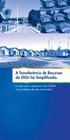 A Transferência de Recursos do OGU foi Simplificada. Conte com a parceria da CAIXA nos projetos do seu município. As novas regras e o papel da CAIXA na transferência de recursos da União. A CAIXA na Transferência
A Transferência de Recursos do OGU foi Simplificada. Conte com a parceria da CAIXA nos projetos do seu município. As novas regras e o papel da CAIXA na transferência de recursos da União. A CAIXA na Transferência
Rendimento de Aplicação
 MINISTÉRIO DO PLANEJAMENTO ORÇAMENTO E GESTÃO DEPARTAMENTO DE SUPORTE À GESTÃO DO SISTEMA DE TRANSFERÊNCIAS VOLUNTÁRIAS DA UNIÃO Portal dos Convênios SICONV Rendimento de Aplicação Perfil Convenente /
MINISTÉRIO DO PLANEJAMENTO ORÇAMENTO E GESTÃO DEPARTAMENTO DE SUPORTE À GESTÃO DO SISTEMA DE TRANSFERÊNCIAS VOLUNTÁRIAS DA UNIÃO Portal dos Convênios SICONV Rendimento de Aplicação Perfil Convenente /
Plano de Trabalho Com Repasse de Recurso Financeiro
 Plano de Trabalho Com Repasse de Recurso Financeiro 1 - DADOS CADASTRAIS Orgão/ Entidade Proponente CGC Endereço Cidade UF CEP DDD/Telefone E.A. Conta Corrente Banco Agência Praça/Pgto. Nome do Responsável
Plano de Trabalho Com Repasse de Recurso Financeiro 1 - DADOS CADASTRAIS Orgão/ Entidade Proponente CGC Endereço Cidade UF CEP DDD/Telefone E.A. Conta Corrente Banco Agência Praça/Pgto. Nome do Responsável
Portal dos Convênios - Siconv. Execução - Licitação, Contrato, Documento de Liquidação e Pagamento
 MINISTÉRIO DO PLANEJAMENTO ORÇAMENTO E GESTÃO SECRETARIA DE LOGÍSTICA E TECNOLOGIA DA INFORMAÇÃO DEPARTAMENTO DE LOGÍSTICA E SERVIÇOS GERAIS Portal dos Convênios - Siconv Execução - Licitação, Contrato,
MINISTÉRIO DO PLANEJAMENTO ORÇAMENTO E GESTÃO SECRETARIA DE LOGÍSTICA E TECNOLOGIA DA INFORMAÇÃO DEPARTAMENTO DE LOGÍSTICA E SERVIÇOS GERAIS Portal dos Convênios - Siconv Execução - Licitação, Contrato,
1. Sistema de cadastramento para empresas NÃO cadastradas (cadastro inicial) 1.1. Links de acesso direto na área de cadastro
 Atualizado: 22 / 04 / 2013 - FAQ - AI 1. Sistema de cadastramento para empresas NÃO cadastradas (cadastro inicial) 1.1. Links de acesso direto na área de cadastro 1.2. Informações gerais 1.3. Tabela Ação
Atualizado: 22 / 04 / 2013 - FAQ - AI 1. Sistema de cadastramento para empresas NÃO cadastradas (cadastro inicial) 1.1. Links de acesso direto na área de cadastro 1.2. Informações gerais 1.3. Tabela Ação
ORIENTAÇÕES GERAIS PARA CADASTRO DE AÇÃO DE EXTENSÃO DO LOGIN AO FORMULÁRIO DE CADASTRO... 3
 TUTORIAL SIEX ORIENTAÇÕES GERAIS PARA CADASTRO DE AÇÃO DE EXTENSÃO DO LOGIN AO FORMULÁRIO DE CADASTRO... 3 1. Como acessar ao formulário de inscrição de proposta... 3 2. Quais os passos de preenchimento
TUTORIAL SIEX ORIENTAÇÕES GERAIS PARA CADASTRO DE AÇÃO DE EXTENSÃO DO LOGIN AO FORMULÁRIO DE CADASTRO... 3 1. Como acessar ao formulário de inscrição de proposta... 3 2. Quais os passos de preenchimento
UNIÃO DOS ESCOTEIROS DO BRASIL
 UNIÃO DOS ESCOTEIROS DO BRASIL EDITAL DE SELEÇÃO E FINANCIAMENTO DE PROJETOS ESCOTEIROS -1/2013 A União dos Escoteiros do Brasil torna público o Edital para seleção e financiamento de projetos escoteiros,
UNIÃO DOS ESCOTEIROS DO BRASIL EDITAL DE SELEÇÃO E FINANCIAMENTO DE PROJETOS ESCOTEIROS -1/2013 A União dos Escoteiros do Brasil torna público o Edital para seleção e financiamento de projetos escoteiros,
Versão Liberada. www.gerpos.com.br. Gerpos Sistemas Ltda. info@gerpos.com.br. Av. Jones dos Santos Neves, nº 160/174
 Versão Liberada A Gerpos comunica a seus clientes que nova versão do aplicativo Gerpos Retaguarda, contendo as rotinas para emissão da Nota Fiscal Eletrônica, já está disponível. A atualização da versão
Versão Liberada A Gerpos comunica a seus clientes que nova versão do aplicativo Gerpos Retaguarda, contendo as rotinas para emissão da Nota Fiscal Eletrônica, já está disponível. A atualização da versão
TREINAMENTO PRÁTICO SICONV PROPOSTA E PLANO DE TRABALHO
 TREINAMENTO PRÁTICO SICONV PROPOSTA E PLANO DE TRABALHO 1/12 EXERCÍCIO PRÁTICO SICONV Cadastro de Proposta/Plano de Trabalho 1 - Cadastrar Proposta Acessar o SICONV com o Login (CPF) e senha de CONVENENTE
TREINAMENTO PRÁTICO SICONV PROPOSTA E PLANO DE TRABALHO 1/12 EXERCÍCIO PRÁTICO SICONV Cadastro de Proposta/Plano de Trabalho 1 - Cadastrar Proposta Acessar o SICONV com o Login (CPF) e senha de CONVENENTE
DECRETO Nº 15.114,DE 8 DE JANEIRO DE 2013 CAPÍTULO I DAS DISPOSIÇÕES GERAIS
 DECRETO Nº 15.114,DE 8 DE JANEIRO DE 2013 Disciplina a celebração de convênios e operações de crédito com previsão de ingresso de recursos financeiros que beneficiem órgãos e entidades da Administração
DECRETO Nº 15.114,DE 8 DE JANEIRO DE 2013 Disciplina a celebração de convênios e operações de crédito com previsão de ingresso de recursos financeiros que beneficiem órgãos e entidades da Administração
Barracões Industriais Orientações aos Municípios
 ESTADO DE GOIÁS COMPANHIA DE DISTRITOS INDUSTRIAIS DE GOIÁS - GOIASINDUSTRIAL Barracões Industriais Orientações aos Municípios A. O projeto de barracões industriais será cadastrado pelo município no SICONV
ESTADO DE GOIÁS COMPANHIA DE DISTRITOS INDUSTRIAIS DE GOIÁS - GOIASINDUSTRIAL Barracões Industriais Orientações aos Municípios A. O projeto de barracões industriais será cadastrado pelo município no SICONV
RIO GRANDE DO SUL CONTROLE INTERNO
 1/15 A Coordenadoria do Sistema de Controle Interno do Município, considerando: - O volume de recursos recebidos pelo Município a título de repasse de outros entes da Federação via Convênio ou Contrato
1/15 A Coordenadoria do Sistema de Controle Interno do Município, considerando: - O volume de recursos recebidos pelo Município a título de repasse de outros entes da Federação via Convênio ou Contrato
RESOLUÇÃO CONJUNTA CGM/SMAS/SMA Nº 019 DE 29 ABRIL DE 2005
 RESOLUÇÃO CONJUNTA CGM/SMAS/SMA Nº 019 DE 29 ABRIL DE 2005 Dispõe sobre os procedimentos para cadastramento de Fundações Privadas ou Associações pela Comissão de Cadastramento de ONGs e Associações, de
RESOLUÇÃO CONJUNTA CGM/SMAS/SMA Nº 019 DE 29 ABRIL DE 2005 Dispõe sobre os procedimentos para cadastramento de Fundações Privadas ou Associações pela Comissão de Cadastramento de ONGs e Associações, de
Acesso ao SICONV. Concedente, Convenente/Proponente
 MINISTÉRIO DO PLANEJAMENTO ORÇAMENTO E GESTÃO DEPARTAMENTO DE SUPORTE À GESTÃO DO SISTEMA DE TRANSFERÊNCIAS VOLUNTÁRIAS DA UNIÃO Portal dos Convênios SICONV Acesso ao SICONV Concedente, Convenente/Proponente
MINISTÉRIO DO PLANEJAMENTO ORÇAMENTO E GESTÃO DEPARTAMENTO DE SUPORTE À GESTÃO DO SISTEMA DE TRANSFERÊNCIAS VOLUNTÁRIAS DA UNIÃO Portal dos Convênios SICONV Acesso ao SICONV Concedente, Convenente/Proponente
ITR Municípios Conveniados - Orientações Gerais
 O que fazer para: ITR Municípios Conveniados - Orientações Gerais 1 - Acessar o Portal ITR Municípios Conveniados. 1.1 O Portal ITR está disponível exclusivamente para Municípios Conveniados, no e-cac,
O que fazer para: ITR Municípios Conveniados - Orientações Gerais 1 - Acessar o Portal ITR Municípios Conveniados. 1.1 O Portal ITR está disponível exclusivamente para Municípios Conveniados, no e-cac,
Manual SAGe Versão 1.2 (a partir da versão 12.08.01)
 Manual SAGe Versão 1.2 (a partir da versão 12.08.01) Submissão de Relatórios Científicos Sumário Introdução... 2 Elaboração do Relatório Científico... 3 Submissão do Relatório Científico... 14 Operação
Manual SAGe Versão 1.2 (a partir da versão 12.08.01) Submissão de Relatórios Científicos Sumário Introdução... 2 Elaboração do Relatório Científico... 3 Submissão do Relatório Científico... 14 Operação
Portal dos Convênios SICONV. Orientações/Passo a Passo. Concedente
 Portal dos Convênios SICONV Orientações/Passo a Passo Concedente Programa, Analise de Proposta/Plano de Trabalho, Convênio, UGTV, Empenho, Conta Bancária, Celebração, TV - SIAFI, Documento Hábil, OB e
Portal dos Convênios SICONV Orientações/Passo a Passo Concedente Programa, Analise de Proposta/Plano de Trabalho, Convênio, UGTV, Empenho, Conta Bancária, Celebração, TV - SIAFI, Documento Hábil, OB e
MANUAL DE UTILIZAÇÃO SISTEMA DE CADASTRO INTRANET
 MANUAL DE UTILIZAÇÃO SISTEMA DE CADASTRO INTRANET I Sumário 1. Objetivo do Documento... 1 2. Início... 1 3. Cadastro de Pessoa Física... 3 3.1. Preenchimentos Obrigatórios.... 4 3.2. Acesso aos Campos
MANUAL DE UTILIZAÇÃO SISTEMA DE CADASTRO INTRANET I Sumário 1. Objetivo do Documento... 1 2. Início... 1 3. Cadastro de Pessoa Física... 3 3.1. Preenchimentos Obrigatórios.... 4 3.2. Acesso aos Campos
ÍNDICE. Manual do COMPRASNET Versão 1 Jan/2002 2
 ÍNDICE ÍNDICE...2 1. Introdução...3 2. Navegando pela área de livre acesso...4 3. Navegando pela área de ACESSO SEGURO...6 A. Instalando o Certificado de Segurança...6 B. Fazendo Cadastramento nos Serviços
ÍNDICE ÍNDICE...2 1. Introdução...3 2. Navegando pela área de livre acesso...4 3. Navegando pela área de ACESSO SEGURO...6 A. Instalando o Certificado de Segurança...6 B. Fazendo Cadastramento nos Serviços
MINISTÉRIO DA EDUCAÇÃO FUNDO NACIONAL DE DESENVOLVIMENTO DA EDUCAÇÃO CONSELHO DELIBERATIVO RESOLUÇÃO Nº 23, DE 30 DE ABRIL DE 2009
 MNSTÉRO DA EDUCAÇÃO FUNDO NACONAL DE DESENVOLVMENTO DA EDUCAÇÃO CONSELHO DELBERATVO RESOLUÇÃO Nº 23, DE 30 DE ABRL DE 2009 Estabelece os documentos necessários à certificação da situação de regularidade
MNSTÉRO DA EDUCAÇÃO FUNDO NACONAL DE DESENVOLVMENTO DA EDUCAÇÃO CONSELHO DELBERATVO RESOLUÇÃO Nº 23, DE 30 DE ABRL DE 2009 Estabelece os documentos necessários à certificação da situação de regularidade
PREFEITURA MUNICIPAL DO NATAL
 PREFEITURA MUNICIPAL DO NATAL SECRETARIA MUNICIPAL DE TRIBUTAÇÃO M A N U A L D A NOTA FISCAL AVULSA ÍNDICE 1. Acesso ao Portal do Sistema...6 2. Requerimento de Acesso para os novos usuários...6 2.1 Tipo
PREFEITURA MUNICIPAL DO NATAL SECRETARIA MUNICIPAL DE TRIBUTAÇÃO M A N U A L D A NOTA FISCAL AVULSA ÍNDICE 1. Acesso ao Portal do Sistema...6 2. Requerimento de Acesso para os novos usuários...6 2.1 Tipo
Programa Segundo Tempo. Funcionamento de Núcleo de Esporte Educacional. Manual de Orientação de Cadastramento On-Line
 Programa Segundo Tempo Funcionamento de Núcleo de Esporte Educacional Manual de Orientação de Cadastramento On-Line SNEED-SE/SPOA/CGMI/ME Índice Introdução... 3 Apresentação de Pleitos... 4 Apresentação
Programa Segundo Tempo Funcionamento de Núcleo de Esporte Educacional Manual de Orientação de Cadastramento On-Line SNEED-SE/SPOA/CGMI/ME Índice Introdução... 3 Apresentação de Pleitos... 4 Apresentação
Apresentação. Módulos integrantes
 Apresentação O Sistema de Informações Gerenciais de Acompanhamento de Projetos (SIGAP) tem por objetivo organizar informações referentes ao acompanhamento da execução de projetos de cooperação técnica
Apresentação O Sistema de Informações Gerenciais de Acompanhamento de Projetos (SIGAP) tem por objetivo organizar informações referentes ao acompanhamento da execução de projetos de cooperação técnica
Estado de Goiás PREFEITURA MUNICIPAL DE ANICUNS Adm. 2013 / 2016 EDITAL 009-2015 CHAMAMENTO PÚBLICO QUALIFICAÇÃO DE ORGANIZAÇÕES SOCIAIS
 EDITAL 009-2015 CHAMAMENTO PÚBLICO QUALIFICAÇÃO DE ORGANIZAÇÕES SOCIAIS A Secretaria Municipal de Educação de Anicuns, pessoa jurídica de direito público, inscrita no CNPJ: 02.262.368/0001-53, por intermédio
EDITAL 009-2015 CHAMAMENTO PÚBLICO QUALIFICAÇÃO DE ORGANIZAÇÕES SOCIAIS A Secretaria Municipal de Educação de Anicuns, pessoa jurídica de direito público, inscrita no CNPJ: 02.262.368/0001-53, por intermédio
MINISTÉRIO DA EDUCAÇÃO FUNDO NACIONAL DE DESENVOLVIMENTO DA EDUCAÇÃO CONSELHO DELIBERATIVO
 MINISTÉRIO DA EDUCAÇÃO FUNDO NACIONAL DE DESENVOLVIMENTO DA EDUCAÇÃO CONSELHO DELIBERATIVO RESOLUÇÃO/FNDE/CD/Nº 003 DE 03 DE MARÇO DE 2006 Estabelece os documentos necessários à comprovação de regularidade
MINISTÉRIO DA EDUCAÇÃO FUNDO NACIONAL DE DESENVOLVIMENTO DA EDUCAÇÃO CONSELHO DELIBERATIVO RESOLUÇÃO/FNDE/CD/Nº 003 DE 03 DE MARÇO DE 2006 Estabelece os documentos necessários à comprovação de regularidade
Fundap. Programa de Estágio. Manual de Utilização do Sistema de Administração de Bolsas de Estágio. Plano de Estágio
 Fundap Fundação do Desenvolvimento Administrativo Programa de Estágio Programa de Estágio Manual de Utilização do Sistema de Administração de Bolsas de Estágio Plano de Estágio Julho de 2008 SABE - Sistema
Fundap Fundação do Desenvolvimento Administrativo Programa de Estágio Programa de Estágio Manual de Utilização do Sistema de Administração de Bolsas de Estágio Plano de Estágio Julho de 2008 SABE - Sistema
Está apto a utilizar o sistema, o usuário que tenha conhecimentos básicos de informática e navegação na internet.
 1. Descrição Geral Este manual descreve as operações disponíveis no módulo VTWEB Client, cuja finalidade é gerenciar cadastros de funcionários, realização de pedidos e controle financeiro dos pedidos.
1. Descrição Geral Este manual descreve as operações disponíveis no módulo VTWEB Client, cuja finalidade é gerenciar cadastros de funcionários, realização de pedidos e controle financeiro dos pedidos.
MANUAL DO USUÁRIO DA LEI DE INCENTIVO AO ESPORTE
 MANUAL DO USUÁRIO DA LEI DE INCENTIVO AO ESPORTE Introdução: Esporte é saúde. As pessoas que praticam esporte vivem melhor e mais. Esporte previne e combate doenças do corpo e da mente, torna as pessoas
MANUAL DO USUÁRIO DA LEI DE INCENTIVO AO ESPORTE Introdução: Esporte é saúde. As pessoas que praticam esporte vivem melhor e mais. Esporte previne e combate doenças do corpo e da mente, torna as pessoas
FUNDO NACIONAL DE DESENVOLVIMENTO DA EDUCAÇÃO CONSELHO DELIBERATIVO RESOLUÇÃO N.º 3, DE 3 DE MARÇO DE 2006
 FUNDO NACIONAL DE DESENVOLVIMENTO DA EDUCAÇÃO CONSELHO DELIBERATIVO RESOLUÇÃO N.º 3, DE 3 DE MARÇO DE 2006 Estabelece os documentos necessários à comprovação de regularidade para transferência de recursos
FUNDO NACIONAL DE DESENVOLVIMENTO DA EDUCAÇÃO CONSELHO DELIBERATIVO RESOLUÇÃO N.º 3, DE 3 DE MARÇO DE 2006 Estabelece os documentos necessários à comprovação de regularidade para transferência de recursos
Manual de Publicaça o no Blog da Aça o TRIBOS nas Trilhas da Cidadania
 Manual de Publicaça o no Blog da Aça o TRIBOS nas Trilhas da Cidadania Sumário Objetivos do Blog... 2 Log-in... 3 Esqueci minha senha... 4 Utilizando o Blog... 5 Encontrando seu Blog... 5 Conhecendo o
Manual de Publicaça o no Blog da Aça o TRIBOS nas Trilhas da Cidadania Sumário Objetivos do Blog... 2 Log-in... 3 Esqueci minha senha... 4 Utilizando o Blog... 5 Encontrando seu Blog... 5 Conhecendo o
Autocadastramento. (Roteiro para Solicitação de Acesso Remoto)
 Autocadastramento (Roteiro para Solicitação de Acesso Remoto) Superintendência de Serviços Privados SPV Gerência Geral de Serviços Privados PVST Gerência de Autorização PVSTA 1. Acesso aos Sistemas Interativos
Autocadastramento (Roteiro para Solicitação de Acesso Remoto) Superintendência de Serviços Privados SPV Gerência Geral de Serviços Privados PVST Gerência de Autorização PVSTA 1. Acesso aos Sistemas Interativos
ITR Municípios Conveniados - Orientações Gerais
 O que fazer para: ITR Municípios Conveniados - Orientações Gerais 1 - Acessar o Portal ITR Municípios Conveniados. 1.1 O Portal ITR está disponível exclusivamente para Municípios Conveniados, no e-cac,
O que fazer para: ITR Municípios Conveniados - Orientações Gerais 1 - Acessar o Portal ITR Municípios Conveniados. 1.1 O Portal ITR está disponível exclusivamente para Municípios Conveniados, no e-cac,
Siconv para Convenentes
 Siconv para Convenentes Módulo2 Portal de Convênios e Siconv Brasília - 2015. Fundação Escola Nacional de Administração Pública Presidente Gleisson Rubin Diretor de Desenvolvimento Gerencial Paulo Marques
Siconv para Convenentes Módulo2 Portal de Convênios e Siconv Brasília - 2015. Fundação Escola Nacional de Administração Pública Presidente Gleisson Rubin Diretor de Desenvolvimento Gerencial Paulo Marques
Política do Programa de Voluntariado Corporativo GRPCOM ATITUDE
 Política do Programa de Voluntariado Corporativo GRPCOM ATITUDE O Programa de Voluntariado Corporativo GRPCOM ATITUDE visa fortalecer a missão de desenvolver a nossa terra e nossa gente e contribuir para
Política do Programa de Voluntariado Corporativo GRPCOM ATITUDE O Programa de Voluntariado Corporativo GRPCOM ATITUDE visa fortalecer a missão de desenvolver a nossa terra e nossa gente e contribuir para
APOIO E FOMENTO ÁS INICIATIVAS DE FINANÇAS SOLIDÁRIAS COM BASE EM BANCOS COMUNITÁRIOS DE DESENVOLVIMENTO
 INSTITUTO PALMAS DE DESENVOLVIMENTO E SOCIOECONOMIA SOLIDÁRIA Av. Val Paraíso, 698, Conjunto Palmeira Fortaleza-CE CEP 60870-440 bancopalmas@bancopalmas.org.br / 55 85 3459-4848 CNPJ 05705438/0001-99 APOIO
INSTITUTO PALMAS DE DESENVOLVIMENTO E SOCIOECONOMIA SOLIDÁRIA Av. Val Paraíso, 698, Conjunto Palmeira Fortaleza-CE CEP 60870-440 bancopalmas@bancopalmas.org.br / 55 85 3459-4848 CNPJ 05705438/0001-99 APOIO
EDITAL PARA SELEÇÃO DE PROJETOS SOCIAIS 2015
 EDITAL PARA SELEÇÃO DE PROJETOS SOCIAIS 2015 1. DO OBJETO 1.1. O presente edital tem por objeto realizar uma chamada pública nacional para seleção de projetos que contribuam para o empoderamento das mulheres
EDITAL PARA SELEÇÃO DE PROJETOS SOCIAIS 2015 1. DO OBJETO 1.1. O presente edital tem por objeto realizar uma chamada pública nacional para seleção de projetos que contribuam para o empoderamento das mulheres
MANUAL PARA CADASTRO E ACESSO
 MANUAL PARA CADASTRO E ACESSO AO SISTEMA BOLETO - PESSOA JURÍDICA - DEZEMBRO 2009 SUMÁRIO 1. INTRODUÇÃO 3 2. CADASTRO 3 3. VINCULAR ENTIDADE 6 4. ACESSO ÀS FUNCIONALIDADES DO SISTEMA 9 4.1. NADA CONSTA
MANUAL PARA CADASTRO E ACESSO AO SISTEMA BOLETO - PESSOA JURÍDICA - DEZEMBRO 2009 SUMÁRIO 1. INTRODUÇÃO 3 2. CADASTRO 3 3. VINCULAR ENTIDADE 6 4. ACESSO ÀS FUNCIONALIDADES DO SISTEMA 9 4.1. NADA CONSTA
ESTADO DE SERGIPE 19/03/14
 ESTADO DE SERGIPE 19/03/14 OBJETIVO METODOLOGIA Celebração de Convênios no âmbito do Governo Federal Zizete Nogueira BASE LEGAL Decreto Federal nº 6.170/2007 e suas alterações Portaria Interministerial
ESTADO DE SERGIPE 19/03/14 OBJETIVO METODOLOGIA Celebração de Convênios no âmbito do Governo Federal Zizete Nogueira BASE LEGAL Decreto Federal nº 6.170/2007 e suas alterações Portaria Interministerial
INSTRUMENTO NORMATIVO 004 IN004
 1. Objetivo Definir um conjunto de critérios e procedimentos para o uso do Portal Eletrônico de Turismo da Região disponibilizado pela Mauatur na Internet. Aplica-se a todos os associados, empregados,
1. Objetivo Definir um conjunto de critérios e procedimentos para o uso do Portal Eletrônico de Turismo da Região disponibilizado pela Mauatur na Internet. Aplica-se a todos os associados, empregados,
Estatuto é utilizado em casos de sociedades por ações ou entidades sem fins lucrativos.
 Documento 1 Estatuto ou Contrato Social consolidado com todas as alterações realizadas, devidamente arquivado no registro de comércio da sede da sociedade participante. É o documento pelo qual uma empresa
Documento 1 Estatuto ou Contrato Social consolidado com todas as alterações realizadas, devidamente arquivado no registro de comércio da sede da sociedade participante. É o documento pelo qual uma empresa
Manual Operacional do SISCOAF
 Manual Operacional do SISCOAF Manual Operacional do SISCOAF Página 2 Conteúdo 1. Acesso ao SISCOAF...3 2. Cadastro de novos comunicantes...4 3. Logon no SISCOAF...6 4. Menu do SISCOAF...8 - Administrar....8
Manual Operacional do SISCOAF Manual Operacional do SISCOAF Página 2 Conteúdo 1. Acesso ao SISCOAF...3 2. Cadastro de novos comunicantes...4 3. Logon no SISCOAF...6 4. Menu do SISCOAF...8 - Administrar....8
O Portal da Prefeitura de Olivedos foi construído levando em conta: Livre acesso sem necessidade de cadastro prévio ou senha.
 Prefeitura Municipal de Olivedos MANUAL PRÁTICO DE NAVEGAÇÃO APRESENTAÇÃO Este é o Manual de Navegação da Prefeitura Municipal da cidade de Olivedos - PB. Tem linguagem simples e é ilustrado para que você,
Prefeitura Municipal de Olivedos MANUAL PRÁTICO DE NAVEGAÇÃO APRESENTAÇÃO Este é o Manual de Navegação da Prefeitura Municipal da cidade de Olivedos - PB. Tem linguagem simples e é ilustrado para que você,
Manual do Aluno. O Moodle é um sistema que gerencia ambientes educacionais de aprendizagem que podem ser denominados como:
 Manual do Aluno É com muita satisfação que apresentamos o Reunir Unopar. Ambiente Virtual de Aprendizagem Colaborativa que tem por objetivo principal ser um espaço colaborativo de construção do conhecimento
Manual do Aluno É com muita satisfação que apresentamos o Reunir Unopar. Ambiente Virtual de Aprendizagem Colaborativa que tem por objetivo principal ser um espaço colaborativo de construção do conhecimento
Sistema de Controle de Solicitação de Desenvolvimento
 Sistema de Controle de Solicitação de Desenvolvimento Introdução O presente documento descreverá de forma objetiva as principais operações para abertura e consulta de uma solicitação ao Setor de Desenvolvimento
Sistema de Controle de Solicitação de Desenvolvimento Introdução O presente documento descreverá de forma objetiva as principais operações para abertura e consulta de uma solicitação ao Setor de Desenvolvimento
-0> INSTRUÇÃO NORMATIVA Nº 65, DE 30 DE OUTUBRO DE 2012.
 -0> INSTRUÇÃO NORMATIVA Nº 65, DE 30 DE OUTUBRO DE 2012. Dispõe sobre os critérios e os procedimentos para promoção, organização e participação da ANAC em eventos internos e externos. A DIRETORIA DA AGÊNCIA
-0> INSTRUÇÃO NORMATIVA Nº 65, DE 30 DE OUTUBRO DE 2012. Dispõe sobre os critérios e os procedimentos para promoção, organização e participação da ANAC em eventos internos e externos. A DIRETORIA DA AGÊNCIA
Guia Rápido para Acesso, Preenchimento e Envio Formulário de Cadastro da Empresa e Formulário de Projeto
 EDITAL DE SELEÇÃO PÚBLICA MCTI/AEB/FINEP/FNDCT Subvenção Econômica à Inovação Transferência de Tecnologia do SGDC 01/2015 Transferência de Tecnologia Espacial no Âmbito do Decreto nº 7.769 de 28/06/2012
EDITAL DE SELEÇÃO PÚBLICA MCTI/AEB/FINEP/FNDCT Subvenção Econômica à Inovação Transferência de Tecnologia do SGDC 01/2015 Transferência de Tecnologia Espacial no Âmbito do Decreto nº 7.769 de 28/06/2012
SIPESQ Sistema de Pesquisas da PUCRS
 SIPESQ Sistema de Pesquisas da PUCRS Abril de 2014 Versão 1 Página 1 de 17 Apresentação O Sistema de Pesquisas da PUCRS (SIPESQ) tem por objetivo fazer o mapeamento das estruturas e projetos de pesquisa
SIPESQ Sistema de Pesquisas da PUCRS Abril de 2014 Versão 1 Página 1 de 17 Apresentação O Sistema de Pesquisas da PUCRS (SIPESQ) tem por objetivo fazer o mapeamento das estruturas e projetos de pesquisa
ORDEM DE SERVIÇO Nº 010/13.
 ORDEM DE SERVIÇO Nº 010/13. Porto Alegre, 1º de agosto de 2013. AOS SECRETÁRIOS MUNICIPAIS, PROCURADOR-GERAL DO MUNICÍ- PIO, DIRETOR DO DEPARTAMEN- TO DE ESGOTOS PLUVIAIS, DIRE- TORES-GERAIS DE AUTARQUIAS,
ORDEM DE SERVIÇO Nº 010/13. Porto Alegre, 1º de agosto de 2013. AOS SECRETÁRIOS MUNICIPAIS, PROCURADOR-GERAL DO MUNICÍ- PIO, DIRETOR DO DEPARTAMEN- TO DE ESGOTOS PLUVIAIS, DIRE- TORES-GERAIS DE AUTARQUIAS,
